Manual
-
Manual de operaciones UIA: Secretaria de Apoyo – Nueva ComisiónManual publicado el: 22 de septiembre de 2025
En este manual encontrará el procedimiento de la Secretaria de Apoyo cuando llega una nueva comisión a la UIA.
Paso 1. Validación
Desde la ubicación de Secretaria de Apoyo, en el panel de tareas encontrará una etiqueta que dice “01. Nueva Asignación”. Al seleccionarla, el sistema mostrará todas las comisiones nuevas, la carpeta de trabajo en la que se reciben esas nuevas comisiones allegadas desde la Magistratura es ‘Análisis preliminar’:
Una vez ubicada la comisión a validar, deberá ingresar al expediente, para esto de clic en la opción expediente en la parte intermedia de la tarjeta de proceso:
Una vez el expediente haya abierto, valide los documentos e identifique si hace referencia a una nueva comisión o es una comunicación a un asunto ya repartido (para esto, puede consultar el nombre de la parte, inicialmente lo puede copiar en la siguiente selección:
Para consultar si la parte involucrada ya tiene o no una comisión, en el panel de tareas, seleccione el menú de tres líneas en la parte superior izquierda del panel de tareas:
Posterior a esto, seleccione la opción ‘Consultar procesos’:
A continuación, el sistema le mostrará el panel de búsqueda general de procesos, de clic en los tres puntos de búsqueda avanzada y en la opción nombre de la parte, relacione el dato copiado anteriormente y clic a la opción buscar:
Una vez aparezcan los resultados, identifique si hacen referencia al mismo asunto o no, en caso de ser un nuevo asunto, prosiga con este manual, de lo contrario, consulte el manual “Manual de operaciones: Secretaria de apoyo – Comunicación a la comisión”.
Paso 2. Envío al Auxiliar
Tras validar que es una nueva comisión, diríjase al panel de tareas nuevamente (haciendo clic en la parte superior izquierda donde dice SAJ), ubique la comisión a trabajar, seleccione los tres puntos de la derecha del menú de la tarjeta y de clic a la opción ‘Datos del proceso’.
Una vez se abra el panel, seleccione el lápiz a la derecha de Datos del proceso, proceda a modificar los campos de Competencia, Clase y Asunto principal por el que corresponda, según si el proceso es comisión general, comisión territorial, incidente de incumplimiento, situación especial, etc. y finalice con ‘guardar’:
Como opción complementaria para la marcación y asignación al auxiliar. Proceda a agregar la etiqueta a nombre del auxiliar. Para esto seleccione el icono diagonal al expediente y seleccione la etiqueta correspondiente:
Posterior a esto, de clic a los tres puntos diagonales a la tarea y seleccione el auxiliar al que va a asignar y enviar el proceso para gestión del acta:
Se aperturara una ventana emergente de actuaciones, que mostrara los campos a relacionar de complemento de la actuación y tipo de plazo. Se diligencia el complemento con información puntual de gestión, luego opción sin plazo y finaliza con guardar:
Paso 3. Generación de acta de asignación
La tarjeta de proceso quedara en la carpeta de trabajo de ‘Revisión auxiliar’, pudiéndose ubicar en las etiquetas respectivas según el auxiliar. Aquí de clic para abrir el expediente:
Aquí deberá hacerse la misma validación siguiendo el paso 1. Revisando si el proceso corresponde a un trámite nuevo o a un trámite ya en gestión.
Tras validar que es una nueva comisión, deberá primero registrar como parte la sala o sección de donde proviene el proceso y segundo generar el acta de asignación.
Primero, para agregar la sala o sección como parte, deberá ubicarse en el menú de la tarjeta en los 3 puntos del lado superior derecho, clic en la opción ‘Datos del proceso’ y luego en la parte final del módulo dará clic al botón azul de lado derecho que dice ‘agregar parte’, selecciona la opción de parte activa y aquí procede a relacionar las siguientes opciones, 1.participación: Sala/Sección, 2.tipo de persona: Persona jurídica y 3.número de documento: NIT# . Tener presente que cada sala o sección tiene una referencia de NIT especifico, esto deberá ser consultado de manera interna con la Secretaria. Una vez diligenciados estos datos se finaliza con guardar.
Segundo, proceda a realizar el acta de asignación, para esto, seleccione los tres puntos de acción (diagonales a la tarea) y seleccione la opción “emitir documento”:
Una vez abierto el editor de texto, seleccione la opción “Modelos” y proceda a buscar las actas de asignación, según corresponda al tipo de tramite (Bogotá, territoriales, incidentes, situaciones, protección, etc), seleccione la plantilla y proceda a diligenciar el documento con los campos correspondientes (recuerde no afectar, eliminar o modificar los campos resaltados en azul, debido a que corresponde a información de tipo automática). Una vez diligenciado cierre el editor de texto (sin firmar ni incorporar):
Posterior a elaborar el documento, seleccione los tres puntos de acción (diagonal a la tarea) y seleccione la opción para asignación:
Una vez se abra el panel de actuaciones, proceda a seleccionar en tipo de plazo: sin plazo y finaliza con guardar:
Paso 4. Reparto
La tarjeta de proceso se ubicará en la carpera ‘Para Asignación’. Desde alli dirigase al menú de tarjeta en los 3 puntos de lado superior derecho y de clic a la opción ‘Datos del proceso’. Encontrará en la parte final inferior derecha el botón naranja que dice ‘Reparto’.
Automáticamente el sistema tendrá seleccionada la opción de reparto por “Sorteo” (el grupo de fiscales a los que se repartirá la comisión depende de la relación de competencia y clase que realizo en el registro de datos del proceso en los primeros pasos). Confirme el reparto en el botón azul ‘Repartir proceso’:
Si el reparto se requiere hacer a un despacho específico, seleccione la opción ‘Prevención por despacho’ y relacione los campos correspondientes de Órgano judicial (despacho), Despacho (nombre del fiscal o encargado) y Razón del reparto (motivo o justificación). Confirme el reparto en el botón azul ‘Repartir proceso’:
Paso 5. Incorporación del acta de asignación y envío al fiscal
Una vez el auxiliar haya elaborado el acta, se debe firmar e incorporar el documento. Para esto, ubique la tarjeta y seleccione los tres puntos de acción (diagonales a la tarea) y seleccione “Emitir documento”:
Proceda a revisar si todos los campos e información del acta de asignación están correctos y una vez confirmado, proceda a dar clic en el botón naranja inferior derecho que dice ‘Firmar e incorporar’:
Abierto el panel de firma, seleccione la opción GSE:
Posterior a eso diligencie el campo de usuario y contraseña y proceda a confirmar:
Una vez firmada e incorporada el acta, proceda a revisar en el expediente digital que el documento se refleje correctamente y confirmado esto podrá realizar el envío al fiscal, para esto, seleccione los tres puntos de acción (diagonales a la tarea) y seleccione la opción “Enviar a fiscal”:
El panel de actuación deberá habilitarse, aquí deberá relacionar el campo de complemento, el campo de tipo de plazo con la opción ‘sin plazo’ y finaliza con ‘guardar’.
La comisión quedará en el panel del fiscal para darle inicio al trámite. Y asi finaliza el flujo de nueva comisión.
Créditos - Equipo Softplan -
Manual de operaciones UIA: Secretaria de Apoyo - Devolución de ComisiónManual publicado el: 19 de septiembre de 2025
En este manual encontrará el procedimiento de la Secretaria de Apoyo cuando se debe devolver un proceso o comisión recibida por la Magistratura por inconsistencias en la información o tramite.
Paso 1. Validación
Desde la ubicación de Secretaria de Apoyo, en el panel de tareas encontrará una etiqueta que dice “01. Nueva Asignación”. Al seleccionarla, el sistema mostrará todas las comisiones nuevas, la carpeta de trabajo en la que se reciben esas nuevas comisiones allegadas desde la Magistratura es ‘Análisis preliminar’:
Una vez ubicada la comisión a validar, deberá ingresar al expediente, para esto de clic en la opción expediente en la parte intermedia de la tarjeta de proceso:
Una vez el expediente haya abierto, valide los documentos:
Paso 2. Emisión de oficio de devolución
Si identifica que no están todos los documentos, no corresponden o hay alguna novedad o inconsistencia con la información, proceda a realizar el oficio de devolución a la magistratura. Para esto, ubique nuevamente la tarjeta de la comisión y seleccione los tres puntos de acción (diagonales a la tarea) y seleccione la opción ‘Devolución a la magistratura’:
Se habilitará el editor de texto, seleccione el modelo correspondiente para devolución, diligéncielo y proceda a firmar y devolver.
Se habilitara la ventana para firma, seleccione la opción GSE y relacione usuario y contraseña:
Una vez firmado el documento, el sistema generará el envío del oficio de devolución hacia el proceso de Magistratura y aquí se habrá hecho efectiva la devolución, dejando actuación de ‘Envío con éxito a la Magistratura’.
Paso 3. Archivo de proceso
Ubíquese en la tarjeta de proceso en los 3 puntos diagonales de la carpeta de trabajo y de clic a la opción ‘Archivar’.
Se apertura el módulo de actuaciones en una ventana emergente ya con la actuación predeterminada. Para tipo de plazo relacione ‘sin plazo’, para complemento de la actuación indique la razón de devolución y finalice con ‘Guardar’:
El proceso quedara en estado de archivado, en la carpeta de trabajo ‘UIA-Terminados’. Y así finaliza el flujo de Devolución de comisión a la Magistratura.
Créditos - Equipo Softplan -
Manual de operaciones UIA: Fiscal de apoyo territorial - Gestión de OPJManual publicado el: 19 de septiembre de 2025
En este manual encontrará el procedimiento para crear una OPJ, enviarla para aprobación, incorporarla, enviarla a los grupos de investigación y registrar las actividades ordenadas en el sistema.
Paso 1. Validación de documentos
Desde la ubicación de despacho, en el panel de tareas, podrá filtrar a través de la etiqueta dispuesta por el fiscal la carpeta de trabajo ‘(TERRITORIAL) Análisis fiscal’. Esta carpeta es la tarea estándar e inicial del flujo de fiscales para gestión de OPJ.
Una vez se ubica la comisión nueva, deberá ingresar al expediente digital para revisar las piezas procesales y los requerimientos del despacho.
Tenga en cuenta que el trámite de OPJ, tiene lugar para una comisión nueva, así como para una comisión que ya llevé un trámite y gestión, pero a la que se le haya hecho un requerimiento adicional o una reiteración por parte de la Magistratura. De manera que la revisión del expediente es necesaria en todos los casos para conocer los detalles de la solicitud.
Paso 2. Emisión de OPJ
Desde la tarjeta de proceso, en la carpeta de trabajo, de clic a los 3 puntos de la tarea y seleccione la opción ‘Emitir documento’ para aperturar el editor de documentos:
Una vez se abra el editor de documentos, de clic en el costado derecho en la opción de “Modelos” y posteriormente busque el modelo correspondiente a Orden a Policía Judicial, según su territorial:
Una vez seleccionado el modelo, el sistema cargara de forma editable el documento, los campos resaltados de color azul son campos automáticos que arrastran la información de registro del proceso, estos no deben ser alterados. Proceda a diligenciar toda la información que corresponde en el documento:
Una vez diligenciado el documento en su totalidad, valide que aparezca ‘documento guardado’ y proceda a cerrar el editor de texto (en la parte superior izquierda):
*Tenga en cuenta que el sistema facilita el autoguardado y el documento permanecerá con los cambios y la información relacionada, incluso cuando este es dirigido para la aprobación del fiscal.
Paso 3. Envío para aprobación
Desde la tarjeta de proceso, en la carpeta de trabajo, de clic a los 3 puntos de la tarea, y luego clic a ‘Enviar a aprobación’:
Se apertura una ventana emergente con la actuación de envío predeterminada, de manera opcional puede relacionar un complemento de actuación y luego seleccione en tipo de plazo “Sin plazo” y finalice con ‘Guardar’:
Aquí daremos espera de la gestión de aprobación por el fiscal.
Una vez aprobada la OPJ por el fiscal titular, proceda a firmar e incorporar. Para esto, ubique la tarjeta de la comisión desde las etiquetas organizadas que permiten filtrar las ‘OPJ’s revisadas’. Debe validar que la actuación de revisión haya sido aprobada para proseguir. Para esto, de clic a los tres puntos del menú de la tarjeta y seleccione la opción “Actuaciones”:
Ubique la actuación de aprobación ‘Aprobación de las actividades’, selecciónela y valide el texto de la actuación, debe tener un mensaje de aprobación o validación de la Orden:
En caso de no tener aprobación y tener observaciones para ajuste, abra nuevamente el editor de documentos y realice las modificaciones solicitadas para posteriormente volver a enviar a aprobación, siguiendo los pasos anteriores.
Paso 4. Relación de investigador como sujeto procesal
Desde el panel, ubique nuevamente la tarjeta de la comisión y seleccione los tres puntos del menú de la tarjeta (esquina superior derecha) y seleccione la opción ‘Datos del proceso’:
Cuando el panel de datos del proceso haya cargado, de clic al botón azul ubicado de costado derecho que dice “Agregar parte” y seleccione “Otras partes”:
En este punto, se debe abrir un formulario. Seleccione en el campo de ‘Participación’ la opción de ‘Investigador’ y diligencie el nombre del sujeto, si la parte tiene registros previos, el módulo desplegara una lista de coincidencias y allí deberá seleccionar el registro que corresponda y finalice con ‘Guardar’:
*Tenga en cuenta que, si el investigador es nuevo para la Unidad y la Territorial y aún no ha tramitado ninguna OPJ, al momento de relacionar el nombre no saldrá ninguna opción disponible, puesto que será el primer registro. Así que proceda a guardar el registro con nombre completo y numero de documento y así quedara ya en la base de datos para uso en futuras asignaciones.
Una vez agregado el investigador como parte del proceso, diríjase nuevamente al emisor de documentos, accediendo a través de los 3 puntos en la carpeta de trabajo ‘Preparar envío a los investigadores’, para incluir el registro de la parte del investigador en el documento:
Una vez haya cargado el editor de texto seleccione el icono que se encuentra en la parte de abajo con tres líneas y tres puntos (1), se habilitara el módulo de datos del documento y aquí deberá seleccionar, en tipo de parte ‘Parte’ (2) y destinatario el nombre del investigador previamente creado (3), posterior a esto seleccione la opción de combinar campos (4), permita que la operación se confirme y finalmente proceda a cerrar los datos del documento (5). Proceda a validar en el documento que la información de la parte este completamente relacionada.
Paso 5. Firma e incorporación de OPJ y envío a investigador
Teniendo la información completa en el documento de Orden a Policía Judicial, proceda a firmar e incorporar desde el botón naranja, de la parte inferior derecha:
Se habilitará la ventana para firma, seleccione la opción GSE y relacione usuario y contraseña y luego ‘Confirmar’:
Una vez firmado e incorporado el documento, proceda a realizar el envío al investigador correspondiente. Esto será desde la carpeta de trabajo ‘Preparar envío a los investigadores’, seleccionando la persona a la que dirige el trámite:
El módulo de actuaciones deberá habilitarse, aquí puede relacionar en el ‘Complemento de la actuación’ una descripción básica del trámite para conocimiento y trazabilidad del investigador, luego en ‘Tipo de plazo’ tendrá la opción de registrar ‘Sin plazo’ o de registrar un plazo especifico, según fecha o número de días, y finalice con ‘Guardar’:
Es debido tener en cuenta, que desde las territoriales es posible enviar una OPJ para los grupos de Bogotá (GETIJ, GRANCE, GATEF, etc.). El flujo será el mismo que el anteriormente presentado, pero atendiendo el siguiente detalle:
Incluir como sujeto procesal al responsable del grupo. Seleccione en el campo de ‘Responsable grupo’ y diligencie el nombre del sujeto, si la parte tiene registros previos, el módulo desplegara una lista de coincidencias y allí deberá seleccionar el registro que corresponda y finalice con ‘Guardar’.
*Si la OPJ va para GETIJ Bogotá, deberá hacer primero el envío al grupo, sin incorporar la OPJ, comunicarse con GETIJ para que le indiquen cual será el investigador que tramitara y luego agregar el nombre del investigador como sujeto procesal o parte y proseguir con:
- Una vez agregado el Responsable o Investigador como parte del proceso, diríjase nuevamente al emisor de documentos, accediendo a través de los 3 puntos en la carpeta de trabajo ‘Preparar envío a los investigadores’, para incluir el registro de la parte del responsable en el documento.
- Una vez haya cargado el editor de texto seleccione el icono que se encuentra en la parte de abajo con tres líneas y tres puntos (1), se habilitara el módulo de datos del documento y aquí deberá seleccionar, en tipo de parte ‘Parte’ (2) y destinatario el nombre previamente creado (3), posterior a esto seleccione la opción de combinar campos (4), permita que la operación se confirme y finalmente proceda a cerrar los datos del documento (5). Proceda a validar en el documento que la información de la parte este completamente relacionada.
- Una vez firmado e incorporado el documento, proceda a realizar el envío al grupo correspondiente. Esto será desde la carpeta de trabajo ‘Preparar envío a los investigadores’, seleccionando el grupo al que dirige el trámite.
- El módulo de actuaciones deberá habilitarse, aquí puede relacionar en el ‘Complemento de la actuación’ una descripción básica del trámite para conocimiento y trazabilidad del grupo, luego en ‘Tipo de plazo’ tendrá la opción de registrar ‘Sin plazo’ o de registrar un plazo especifico, según fecha o número de días, y finalice con ‘Guardar’:
Paso 6. Registro de actividades
Para finalizar es importante dejar la trazabilidad por actuación de las actividades implicitas en la Orden a Policia Judicial, con el fin de llevar un control y seguimiento de las tareas y así mismo para alinear con plazos. Para esto, ubique la tarjeta de proceso y desde la carpeta de trabajo ‘Preparar envío a los investigadores’, de clic al botón azul que dice ‘Registrar actividades’:
Una vez que se abra el módulo de actuaciones, en el tipo de actuación diligencie el número 600 (se habilitará un panel con las actividades correspondientes, seleccione la que aplique en el caso), para relacionar un término o plazo a la actividad, en tipo de plazo seleccione ‘Número de días’ o ‘Fecha específica’ y en plazo diligencie la información que corresponda. Puede diligenciar de carácter opcional el complemento de la actuación, relacionando un breve detalle de la actividad. Para confirmar la operación seleccione ‘Guardar’:
En la selección de la actuación según la actividad, dispondrá de las siguientes opciones:
Deberá repetir este registro cuantas actividades tenga la OPJ.
Y así finaliza el flujo y procedimiento de creación y envío de OPJ’s.
Créditos - Equipo Softplan -
Manual de operaciones: Secretaria de apoyo – Comunicación a la comisiónManual publicado el: 19 de septiembre de 2025
En este manual encontrará el procedimiento de la Secretaria de Apoyo cuando llega una comunicación de adición, ampliación o reiteración a proceso de UIA.
Paso 1. Validación
Desde la ubicación de Secretaria de Apoyo, en el panel de tareas encontrará una etiqueta que dice “01. Nueva Asignación”. Al seleccionarla, el sistema mostrará todas las comisiones nuevas, la carpeta de trabajo en la que se reciben esas nuevas comisiones allegadas desde la Magistratura es ‘Análisis preliminar’:
Una vez ubicada la comisión a validar, deberá ingresar al expediente, para esto de clic en la opción expediente en la parte intermedia de la tarjeta de proceso:
Una vez el expediente haya abierto, valide los documentos e identifique si hace referencia a una nueva comisión o es una comunicación a un asunto ya repartido (para esto, puede consultar el nombre de la parte, inicialmente lo puede copiar en la siguiente selección:
Para consultar si la parte involucrada ya tiene o no una comisión, en el panel de tareas, seleccione el menú de tres líneas en la parte superior izquierda del panel de tareas:
Posterior a esto, seleccione la opción ‘Consultar procesos’
A continuación, el sistema le mostrará el panel de búsqueda general de procesos, de clic en los tres puntos de búsqueda avanzada y en la opción nombre de la parte, relacione el dato copiado anteriormente y clic a la opción buscar.
Una vez aparezcan los resultados, identifique si hacen referencia al mismo asunto o no, en caso de ser un nuevo asunto, consulte el manual “1.SECRETARIA DE APOYO – NUEVA COMISIÓN”, de lo contrario, continue con este manual.
Paso 2. Envío al Auxiliar
Tras validar que es una comunicación de comisión, diríjase al panel de tareas nuevamente (haciendo clic en la parte superior izquierda donde dice SAJ), ubique la comisión a trabajar, de clic a los tres puntos diagonales a la tarea y seleccione el auxiliar al que va dirigir el tramite.
Se aperturara una ventana emergente de actuaciones, que mostrara los campos a relacionar de complemento de la actuación y tipo de plazo. Se diligencia el complemento con información puntual de gestión, luego opción sin plazo y finaliza con guardar:
Paso 3. Copia de documentos
La tarjeta de proceso quedara en la carpeta de trabajo de ‘Revisión auxiliar’, pudiéndose ubicar en las etiquetas respectivas según el auxiliar. Aquí de clic para abrir el expediente:
Aquí deberá hacerse la misma validación siguiendo el paso 1. Revisando si el proceso corresponde a un trámite nuevo o a un trámite ya en gestión.
Tras validar que es una comunicación a una comisión o proceso en trámite, seleccione el número de la nueva comisión e ingrese al expediente de la comisión en curso:
Una vez esté en el expediente de la comisión en trámite, seleccione la opción de importar archivos y posterior a esto, seleccione la opción de ‘Copiar de otro proceso’:
En el panel que se habilita, pegue el número de comisión previamente copiado (el de la comunicación) y seleccione el número tan pronto se habilite y proceda a seleccionar ‘Abrir proceso’:
Una vez seleccionado, el sistema deberá mostrar la información de la comisión, valide y posterior a esto, seleccione la opción ‘Abrir proceso’:
El sistema deberá abrir una ventana emergente con el expediente que tiene la comunicación. Proceda a seleccionar los documentos pertinentes y a confirmar la selección:
Deberá aparecer un listado de los documentos seleccionados, proceda a validar y confirmar nuevamente:
Una vez confirmada la operación el sistema procederá a copiar la información seleccionada, realizando de manera automática la incorporación de esta en el expediente que está en tramite, dejando listados los documentos en la parte final, según el orden cronológico y de foliatura.
Paso 4. Relación de actuación ‘Comunicación a la UIA’
Una vez incorporados los documentos, diríjase al panel de tareas y ubique la comisión en trámite, seleccione los tres puntos del menú de la tarjeta y seleccione el módulo de actuaciones:
Se apertura el módulo de actuaciones en una ventana emergente, luego seleccione la opción ‘Agregar’, en el campo tipo de actuación diligencie ‘10503 - Comunicación a la UIA’ y seleccione la opción correspondiente, en tipo de plazo relacione ‘sin plazo’ y finalice con ‘Guardar’:
Posteriormente el sistema habilitara una nueva carpeta de trabajo para la tarjeta de proceso denominada ‘Adición/ampliación/reiteración’, quedando a disposición del fiscal encargado en su panel de tareas:
Paso 5. Archivo de nueva comisión
Por último, la comisión que llego como nueva, identificada como comunicación, deberá archivarse, indicando el proceso en trámite al que fueron incorporadas las piezas procesales. Para esto, ubique nuevamente la tarjeta de la comisión e ingrese al módulo de actuaciones:
Se apertura el módulo de actuaciones en una ventana emergente, luego seleccione la opción ‘Agregar’, en el campo tipo de actuación diligencie ‘623 - archivo’ y seleccione la opción correspondiente, en tipo de plazo relacione ‘sin plazo’, relacione como complemento de la actuación la información del radicado en el que se tramitaran los documentos allegados y finalice con ‘Guardar’:
La comisión nueva, tramitada como comunicación quedara en estado de archivado, en la carpeta de trabajo ‘UIA-Terminados’. Y así finaliza el flujo de Comunicación a la comisión.
Créditos - Equipo Softplan -
Manual de operaciones UIA: Fiscal de apoyo territorial – Generación de informes parcial y/o finalManual publicado el: 19 de septiembre de 2025
En este manual encontrará el procedimiento para generar y emitir el informe parcial o final, enviarlo para aprobación, incorporarlo y enviarlo como comunicación a la Magistratura.
Paso 1. Validación de información y solicitudes tramitadas según el requerimiento
Tenga presente que la estructuración y presentación del informe, bien sea parcial o final, debe tener los resultados obtenidos en los tramites de gestión del despacho, así como de la gestión de la OPJ.
Para esto tenga en cuenta el flujo de devolución de informes que realiza el grupo de investigadores, con el cual una vez se ha dado por cumplida la OPJ, presentando el informe de investigador de campo y los anexos o pruebas, el responsable hará la respectiva devolución para el fiscal, aperturando la carpeta de trabajo ‘Informes recibidos’, desde allí de clic a la opción ‘Expediente’ para comprobar los documentos:
Una vez en el expediente, revise la información incorporada por parte del investigador y si todo es correcto según lo requerido, proceda con el siguiente paso:
Paso 2. Emisión de informe
Desde la tarjeta de proceso, en la carpeta de trabajo ‘Informes recibidos’, de clic a los 3 puntos de la tarea y seleccione la opción ‘Emitir documento’:
Una vez se abra el editor de documentos, de clic en el costado derecho en la opción que dice ‘Modelos’ y posteriormente busque el modelo correspondiente a Informe Final o Informe Parcial, según corresponda:
Proceda a realizar el diligenciamiento de la plantilla de acuerdo con la información que se presentara a la Magistratura:
Tenga presente no manipular los campos resaltados en azul, puesto que son campos de tipo automático, que estan vinculados a la información del registro del proceso.
Una vez tenga el informe listo, teniendo certeza de la acción de autoguardado que tiene el documento, proceda a dar cierre al emisor de documentos en la parte superior izquierda. El informe quedara alli pendiente para la gestión de aprobación.
Paso 3. Envío para aprobación
Desde la tarjeta de proceso, en la carpeta de trabajo ‘Informes recibidos’, de clic a los 3 puntos de la tarea y seleccione la opción ‘Enviar aprobación’:
Se apertura una ventana emergente con la actuación de envío predeterminada, de manera opcional puede relacionar un complemento de actuación y luego seleccione en tipo de plazo ‘Sin plazo’ y finalice con ‘Guardar’:
Aquí daremos espera de la gestión de visto bueno por el fiscal.
Una vez aprobado el informe por el fiscal titular, proceda a firmar e incorporar. Para esto, ubique la tarjeta de la comisión desde las etiquetas organizadas que permiten filtrar los ‘Informes Revisados Territorial’. Debe validar que la actuación de bisto bueno haya sido generada para proseguir. Para esto, de clic a los tres puntos del menú de la tarjeta y seleccione la opción “Actuaciones”:
En caso de no tener aprobación y tener observaciones para ajuste, abra nuevamente el editor de documentos y realice las modificaciones solicitadas para posteriormente volver a enviar a aprobación, siguiendo los pasos anteriores.
Paso 4. Incorporación de informe y envío a la Magistratura
Ingrese nuevamente al emisor de documentos en donde se encuentra el informe con visto bueno y proceda a dar clic en el botón naranja para ‘firmar e incorporar este documento’:
Una vez se procese la firma e incorporación, el informe pasara a ser parte del expediente digital y ya está disponible para ser enviado como comunicación a la Magistratura.
A continuación, desde la carpeta de trabajo ‘Informes Revisados Territorial’ aperture de nuevo el emisor de documentos, desde la opción ‘Enviar a la magistratura’:
Una vez se abra el editor de documentos, seleccione en el costado derecho en la opción de ’Modelos’ el correspondiente a la Comunicación UIA-Magistratura. Estando el modelo proceda a editar y agregar la información correspondiente:
Posterior a diligenciar la información, proceda a seleccionar los documentos que se anexarán al ofício, para eso seleccione la opción de ‘Informar’ en el costado derecho y posterior a clic en la parte inferior en la opción ‘Añadir piezas’:
El sistema procederá a abrir un visor del expediente digital del proceso y habilitará la selección de los documentos, proceda a seleccionar los que correspondan y luego clic en ‘Confirmar’:
El sistema deberá mostrar en la parte superior derecha el listado de documentos seleccionados, si alguno no corresponde, puede excluir usando la papelera. Finalmente, de clic al botón naranja ‘ Firmar y devolver’:
*Tenga en cuenta que, si el documento no refleja la opción de ‘firmar y devolver’ o ‘firmar y comunicar’, posiblemente no tenga la debida vinculación de procesos para responder a Magistratura. Aquí deberá solicitar la vinculación por los canales habilitados.
Se habilitará la ventana para firma, seleccione la opción GSE, relacione usuario y contraseña y luego ‘Confirmar’:
Tan pronto sea firmada la comunicación, el sistema cerrará automáticamente el editor de documentos, podrá revisar en el expediente el oficio de comunicación incorporado y desde el módulo de actuaciones aparecerá inicialmente la actuación ‘Comunicación a la magistratura’. Tan pronto el sistema active la integración y procese el envío, lanzará de forma automática la actuación ‘Comunicación enviada a la magistratura con éxito’. Y esta será la certificación de que se envió de forma correcta.
Asi mismo podrá hacer la validación de envío en el panel de ‘Comunicaciones UIA’ que encuentra en el menu de 3 lineas en la parte superior izquierda:
Desde el cual se podrá revisar de manera detallada el estado del envío y la información de que documentos se enviaron como adjuntos y a que proceso de Magistratura llego:
1.
2.
Y así finaliza el flujo y procedimiento de generación de informe de fiscal y envío a la Magistratura.
Créditos - Equipo Softplan -
Manual de operaciones: Fiscal de apoyo - Gestión de OPJManual publicado el: 18 de septiembre de 2025
En este manual encontrará el procedimiento para crear una OPJ, enviarla para aprobación, incorporarla, enviarla a los grupos de investigación y registrar las actividades ordenadas en el sistema.
Paso 1. Validación de documentos
Desde la ubicación de despacho, en el panel de tareas, podrá filtrar a través de la etiqueta dispuesta por el fiscal la carpeta de trabajo ‘Análisis fiscal de Apoyo’. Esta carpeta es la tarea estándar e inicial del flujo de fiscales para gestión de OPJ.
Una vez se ubica la comisión nueva, deberá ingresar al expediente digital para revisar las piezas procesales y los requerimientos del despacho.
Tenga en cuenta que el trámite de OPJ, tiene lugar para una comisión nueva, así como para una comisión que ya llevé un trámite y gestión, pero a la que se le haya hecho un requerimiento adicional o una reiteración por parte de la Magistratura. De manera que la revisión del expediente es necesaria en todos los casos para conocer los detalles de la solicitud.
Paso 2. Emisión de OPJ
Desde la tarjeta de proceso, en la carpeta de trabajo, de clic a los 3 puntos de la tarea y seleccione la opción ‘Emitir documento’ para aperturar el editor de documentos:
Una vez se abra el editor de documentos, de clic en el costado derecho en la opción de “Modelos” y posteriormente busque el modelo correspondiente a Orden a Policía Judicial:
Una vez seleccionado el modelo, el sistema cargara de forma editable el documento, los campos resaltados de color azul son campos automáticos que arrastran la información de registro del proceso, estos no deben ser alterados. Proceda a diligenciar toda la información que corresponde en el documento:
Una vez diligenciado el documento en su totalidad, valide que aparezca ‘documento guardado’ y proceda a cerrar el editor de texto (en la parte superior izquierda):
*Tenga en cuenta que el sistema facilita el autoguardado y el documento permanecerá con los cambios y la información relacionada, incluso cuando este es dirigido para la aprobación del fiscal
Paso 3. Envío para aprobación
Desde la tarjeta de proceso, en la carpeta de trabajo, de clic a los 3 puntos de la tarea, y luego clic a ‘Enviar aprobación OPJ’:
Se apertura una ventana emergente con la actuación de envío predeterminada, de manera opcional puede relacionar un complemento de actuación y luego seleccione en tipo de plazo “Sin plazo” y finalice con ‘Guardar’:
Aquí daremos espera de la gestión de aprobación por el fiscal.
Una vez aprobada la OPJ por el fiscal titular, proceda a firmar e incorporar. Para esto, ubique la tarjeta de la comisión desde las etiquetas organizadas que permiten filtrar las ‘OPJ’s revisadas’. Debe validar que la actuación de revisión haya sido aprobada para proseguir. Para esto, de clic a los tres puntos del menú de la tarjeta y seleccione la opción “Actuaciones”:
Ubique la actuación de aprobación ‘Actividades revisadas’, selecciónela y valide el texto de la actuación, debe tener un mensaje de aprobación o validación de la Orden:
En caso de no tener aprobación y tener observaciones para ajuste, abra nuevamente el editor de documentos y realice las modificaciones solicitadas para posteriormente volver a enviar a aprobación, siguiendo los pasos anteriores.
Paso 4. Envío para GETIJ
Cuando la OPJ va dirigida para tramite del GETIJ, antes de hacerla llegar al grupo es necesario recibir primero la confirmación del investigador que tramitara la OPJ. Para ello ubíquese en la carpeta de trabajo ‘OPJ’s revisadas’ y de clic a los 3 puntos de la tarea y luego seleccione la opción ‘Enviar a GETIJ’.
El módulo de actuaciones deberá habilitarse, aquí puede relacionar en el ‘Complemento de la actuación’ una descripción básica del trámite para conocimiento y trazabilidad del grupo, luego en ‘Tipo de plazo’ tendrá la opción de registrar ‘Sin plazo’ o de registrar un plazo especifico, según fecha o número de días, y finalice con ‘Guardar’:
Una vez la OPJ es recibida por el responsable del grupo y de acuerdo con comunicación interna de actividades, se realizará la asignación a un investigador y posteriormente el sistema habilitara para la tarjeta del proceso una carpeta de trabajo denominada ‘Opj’s sorteadas’.
Desde aquí los pasos a efectuar aplican tanto para GETIJ como para los demás grupos.
Paso 5. Relación de responsable/investigador como sujeto procesal
Tenga presente que de acuerdo a las dinámicas de asignación de OPJ’s que tiene el GETIJ. Los siguientes pasos aplican solo hasta tener la confirmación del investigador asignado. Para envío a los demás grupos proceda con:
Desde el panel, ubique nuevamente la tarjeta de la comisión y seleccione los tres puntos del menú de la tarjeta (esquina superior derecha) y seleccione la opción ‘Datos del proceso’:
Cuando el panel de datos del proceso haya cargado, de clic al botón azul ubicado de costado derecho que dice “Agregar parte” y seleccione “Otras partes”:
En este punto, se debe abrir un formulario. Seleccione en el campo de ‘Participación’ la opción de ‘Investigador’ (para envío a GETIJ) o ‘Responsable grupo’ (para envío a cualquiera de los otros grupos) y diligencie el nombre del sujeto, si la parte tiene registros previos, el módulo desplegara una lista de coincidencias y allí deberá seleccionar el registro que corresponda y finalice con ‘Guardar’:
*Tenga en cuenta que, si el investigador es nuevo para la Unidad y aún no ha tramitado ninguna OPJ, al momento de relacionar el nombre no saldrá ninguna opción disponible, puesto que será el primer registro. Así que proceda a guardar el registro con nombre completo y numero de documento y así quedara ya en la base de datos para uso en futuras asignaciones
Una vez agregado el responsable del grupo o el investigador como parte del proceso, diríjase nuevamente al emisor de documentos, accediendo a través de los 3 puntos en la carpeta de trabajo ‘Opj’s revisadas’ u ‘Opj’s sorteadas’, para incluir el registro de la parte del responsable o investigador en el documento:
Una vez haya cargado el editor de texto seleccione el icono que se encuentra en la parte de abajo con tres líneas y tres puntos (1), se habilitara el módulo de datos del documento y aquí deberá seleccionar, en tipo de parte ‘Parte’ (2) y destinatario el nombre del responsable previamente creado (3), posterior a esto seleccione la opción de combinar campos (4), permita que la operación se confirme y finalmente proceda a cerrar los datos del documento (5). Proceda a validar en el documento que la información de la parte este completamente relacionada.
Paso 6. Firma e incorporación de OPJ y envío a grupo
Teniendo la información completa en el documento de Orden a Policía Judicial, proceda a firmar e incorporar desde el botón naranja, de la parte inferior derecha:
Se habilitará la ventana para firma, seleccione la opción GSE y relacione usuario y contraseña y luego ‘Confirmar’:
*Está opción de envío solo aplica para grupos diferentes a GETIJ, puesto que en GETIJ el envío ya quedo hecho y se finaliza con la emisión e incorporación de la OPJ.
Una vez firmado e incorporado el documento, proceda a realizar el envío al grupo correspondiente. Esto será desde la carpeta de trabajo ‘Opj’s revisadas’, seleccionando el grupo al que dirige el trámite:
El módulo de actuaciones deberá habilitarse, aquí puede relacionar en el ‘Complemento de la actuación’ una descripción básica del trámite para conocimiento y trazabilidad del grupo, luego en ‘Tipo de plazo’ tendrá la opción de registrar ‘Sin plazo’ o de registrar un plazo especifico, según fecha o número de días, y finalice con ‘Guardar’:
Paso 7. Registro de actividades
Para finalizar es importante dejar la trazabilidad por actuación de las actividades implícitas en la Orden a Policía Judicial, con el fin de llevar un control y seguimiento de las tareas y así mismo para alinear con plazos. Para esto, ubique la tarjeta de proceso y desde la carpeta de trabajo ‘Opj’s revisadas’, de clic al botón azul que dice ‘Registrar actividades’:
Una vez que se abra el módulo de actuaciones, en el tipo de actuación diligencie el número 600 (se habilitará un panel con las actividades correspondientes, seleccione la que aplique en el caso), para relacionar un término o plazo a la actividad, en tipo de plazo seleccione ‘Número de días’ o ‘Fecha específica’ y en plazo diligencie la información que corresponda. Puede diligenciar de carácter opcional el complemento de la actuación, relacionando un breve detalle de la actividad. Para confirmar la operación seleccione ‘Guardar’:
En la selección de la actuación según la actividad, dispondrá de las siguientes opciones:
Deberá repetir este registro cuantas actividades tenga la OPJ.
Y así finaliza el flujo y procedimiento de creación y envío de OPJ’s.
Créditos - Equipo Softplan
Datos del Incidente
Consulta
Editor de Documentos
Expediente Digital
-
¿Cómo visualizar un documento que ha sido firmado pero aún no ha sido incorporado por el expediente digital en LEGALi?Versión: 23.2.2-0
Publicación: 30/10/2023Por medio de una actualización en el sistema LEGALi, todos los documentos emitidos en el editor de documentos pueden firmarse e incorporarse o solo firmarse, tanto por el editor de documentos o futuramente en el expediente digital.
En este artículo se va a enseñar cómo visualizar un documento que se editó y solo se firmó por el expediente digital, pero que aún no se incorporó al proceso. Acompañe el paso a paso.
1. Para visualizar un documento solo firmado, es necesario que exista un documento emitido y firmado, pero que aún no ha sido incorporado al expediente digital emitido en el sistema LEGALi.
Conozca másEn caso de que no sepa cómo emitir un documento y firmarlo sin enviarlo, acceda al artículo:
Visión general del editor de documentos de LEGALi2. En la pantalla principal del sistema LEGALi, abra el expediente digital a través del botón “Expediente” (1), que se encuentra el en centro de la tarjeta del proceso.
3. La pantalla del expediente digital se presentará abajo de la agrupación en la que se encuentran los procesos ya incorporados y vinculados al proceso. Se puede visualizar los procesos que están esperando incorporación en la agrupación “Ag. Incorporación”
4. En el campo “Ag. Liberación” constan todos los documentos que no han sido liberados, tanto los que han sido firmados como los que aún no recibieron firma (1).
De este modo, los documentos que están en la parte superior son documentos que han sido liberados y que componen el proceso, a la vez que los que están en la parte inferior no han sido liberados aún, independiente de que hayan sido firmados o no.
Conozca másPara más informaciones, acceda al artículo:
¿Cómo visualizar un documento que ha sido firmado pero aún no ha sido incorporado por el editor de documentos en LEGALi?Créditos - Equipo Softplan -
¿Cómo entender los mensajes de error al importar un documento con número consecutivo vinculado en el Expediente Digital?Versión: 22.3.0
Publicación: 28/10/2022Con el fin de mejorar la consulta de documentos con consecutivos asociados se introdujo en el LEGALi la posibilidad de vincular un consecutivo durante la importación de un documento. Además de esto, se añadió el vínculo de un documento consecutivo al documento del proceso y, en consecuencia, también al proceso.
Al vincular un número consecutivo al documento que se está importando, el sistema podrá emitir para el usuario algunos mensajes de error para apoyarle en la conclusión del procedimiento. En este artículo usted comprenderá cada uno de estos mensajes y cómo operar el sistema cuando se presenten tales mensajes. Acompañe el paso a paso.
Conozca másPara que se pueda verificar los mensajes de error es importante que se siga el paso a paso de importación de un documento con número consecutivo vinculado. En caso de que no sepa cómo realizar esta actividad, lea el artículo:
¿Cómo vincular un número de consecutivo durante la importación de un documento en LEGALi?.En el flujo de incorporación de documentos se encuentra la pantalla Importar archivos. Gran parte de los mensajes de error se reportan en esta pantalla.
Posibles errores al insertar un número en el campo consecutivo
En caso de que no exista un consecutivo equivalente en la base del sistema, se presentará el mensaje “No hay registro para el consecutivo (y el número de consecutivo informado)”. Esto significa que el número informado no se catastró en la pantalla que genera el consecutivo.
Para resolver esta situación, observe cómo crear un número consecutivo en LEGALi.
En caso de que el consecutivo no pertenezca a la categoría del documento, el sistema presentará el mensaje “El consecutivo (y el número del consecutivo informado no corresponde al tipo de documento informado”. Esto significa que la categoría del consecutivo informado en el momento de su creación en la pantalla Gerenciador de consecutivos no es lo mismo que se está informando en el campo Tipo de documento de la pantalla Importar archivos.
Para solucionar esta situación, visualice en la pantalla Generador de consecutivos qué categoría se informó y seleccione la misma categoría.
En caso de que el consecutivo ya haya sido utilizado por otro documento, el sistema presentará el mensaje “El consecutivo (y el número del consecutivo informado) ya fue usado para otro documento”. En este caso, no hay otro procedimiento al cual se pueda recurrir. Si el número ya se utilizó, el camino correcto es crear un nuevo número de consecutivo.
En caso de que el usuario haya insertado el mismo consecutivo en dos documentos durante la importación, el sistema presentará el mensaje “No es posible vincular el consecutivo (y el número de consecutivo informado) a dos documentos”. Siendo así, se recomienda crear un nuevo número de consecutivo para el segundo documento.
Si el tipo de documento digital seleccionado no tiene categoría vinculada, el sistema presentará el mensaje “El tipo de documento digital (y el nombre del tipo de documento) no tiene categoría vinculada”. Esto significa que el número de consecutivo no tiene una categoría vinculada en la pantalla Gerenciador de consecutivos. Lo más adecuado es realizar el catastro del número consecutivo en esta pantalla.
Caso el consecutivo informado en la pantalla de vinculación sea del tipo judicial y el proceso sea diferente del vinculado al consecutivo, el sistema presentará el mensaje “El consecutivo (y el número de consecutivo informado) no corresponde al proceso informado”. Esto significa que en la pantalla Gerenciador de Consecutivos el consecutivo se vinculó al tipo de documento judicial y el proceso no es de este tipo.
Estos son los principales mensajes de error y soluciones que se pueden emplear al vincular números consecutivos a los procesos con importación de documentos en el Expediente Digital. ¡Comparta este conocimiento con sus colegas!
Conozca másPara saber más sobre documentos consecutivos, lea el artículo:
¿Cómo funciona el Panel Consulta de documentos?.Créditos - Equipo Softplan -
Conozca los recursos de destaques del expediente digital de LEGALiVersión: 21.1.0-0
Publicación: 28/12/2020 | Actualización: 31/05/2021El expediente digital del sistema tiene dos recursos importantes que se utilizan para destacar páginas del proceso: favoritos y apuntes.
El recurso Favoritos permite agregar como favorita una o más páginas de un determinado documento y tiene como objetivo destacar páginas que tengan información importante del proceso. Desde que el documento no sea confidencial, la página destacada queda visible para todos los usuarios por medio de la regla de paginación (1) y en la propia página que recibió la marca (2).
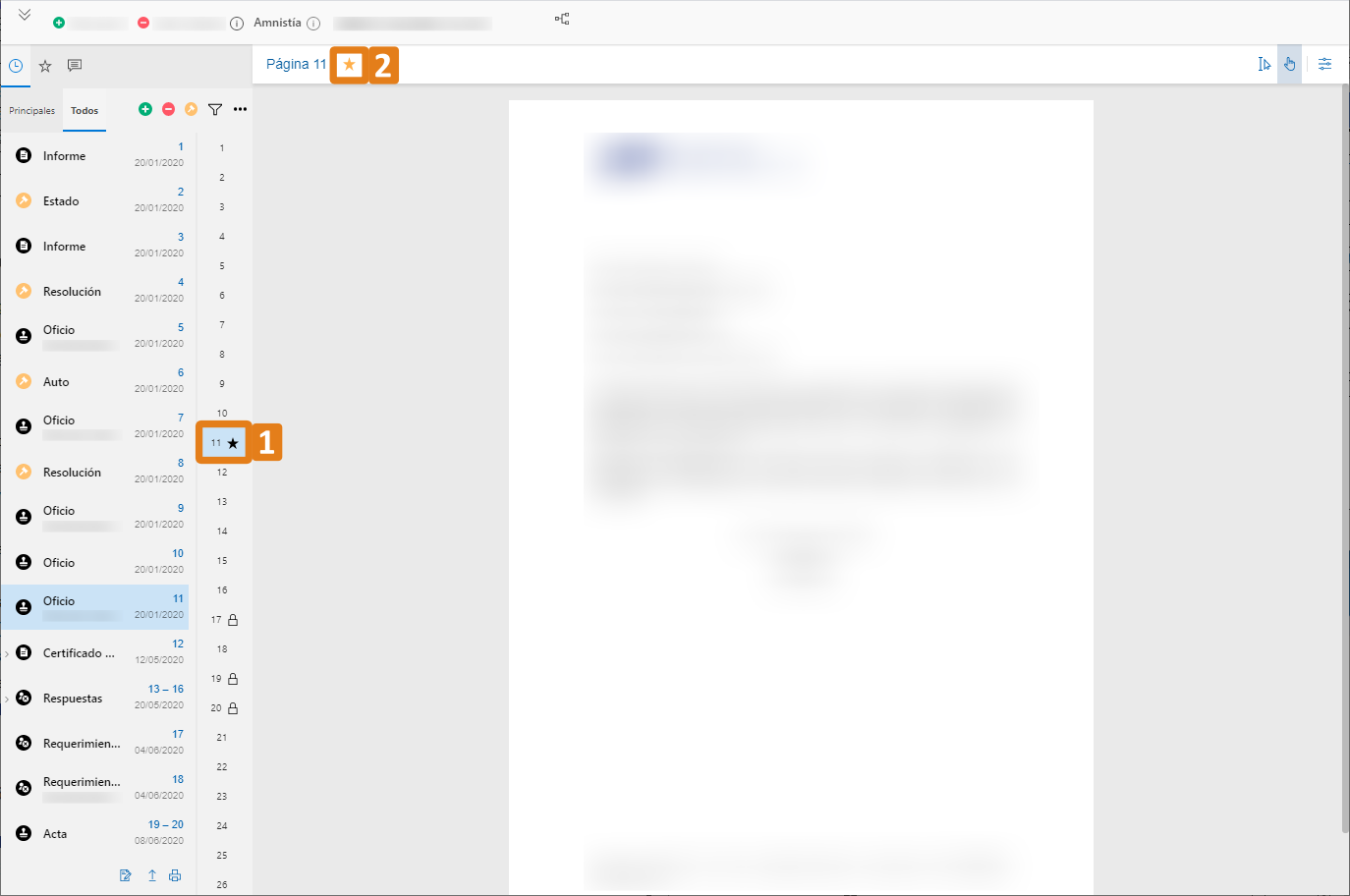
Para facilitar la ubicación de las páginas destacadas como favoritas, el sistema ofrece el filtro Favoritos, a partir del cual es posible visualizar solamente los documentos que tengan páginas destacadas.
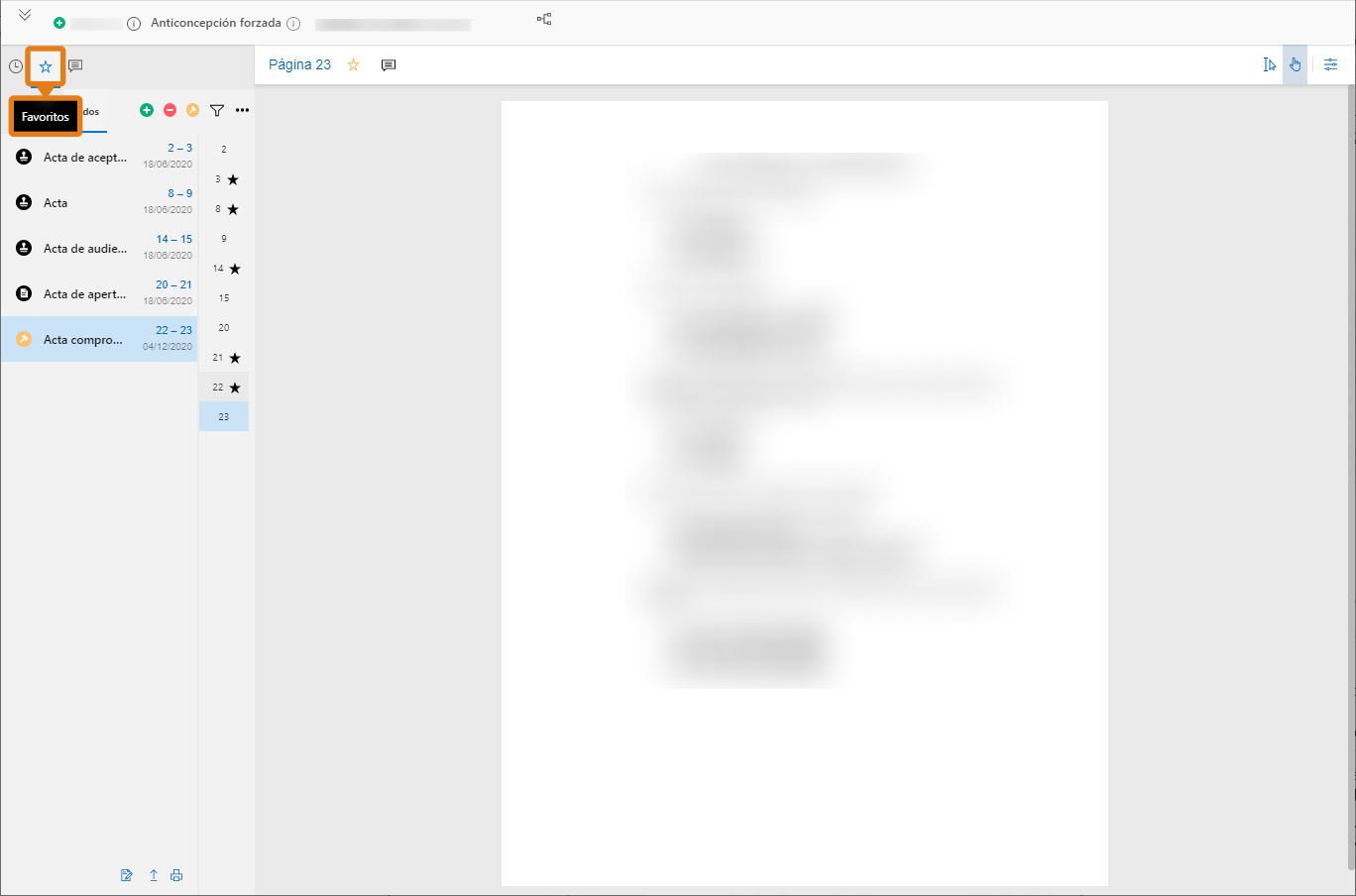
Otro recurso bastante importante y muy útil es la posibilidad de poder realizar apuntes a lo largo del expediente procesal. Los apuntes también funcionan como marcadores digitales, pues, de la misma forma que los Favoritos, se señalan en la regla de paginación (1) y en la propia página en que la que se realizó el apunte (2)
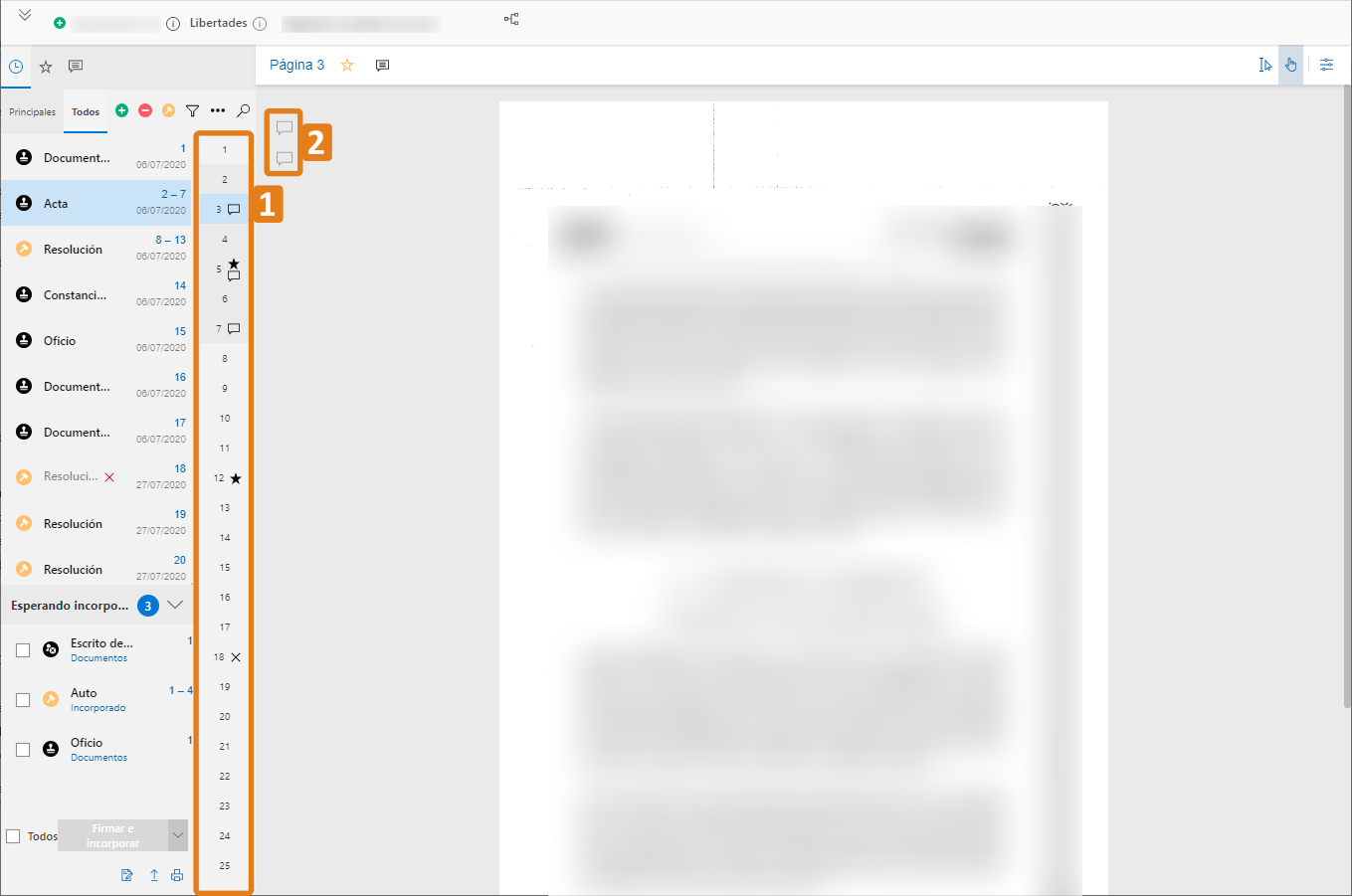
No hay restricciones de cantidad de comentarios que se pueden insertar, o sea, se pueden agregar cuantos comentarios se desee, sin embargo, solo en documentos ya incorporados y que no sean documentos de transcripciones de audiencias, documentos sin efecto y certificados de documentos sin efecto.
Diferente de Favoritos, que no tiene restricciones de visibilidad, los comentarios tienen tres opciones de visualización: Todos los usuarios de la ubicación, Todos los usuarios que accedan el proceso y Solamente yo.
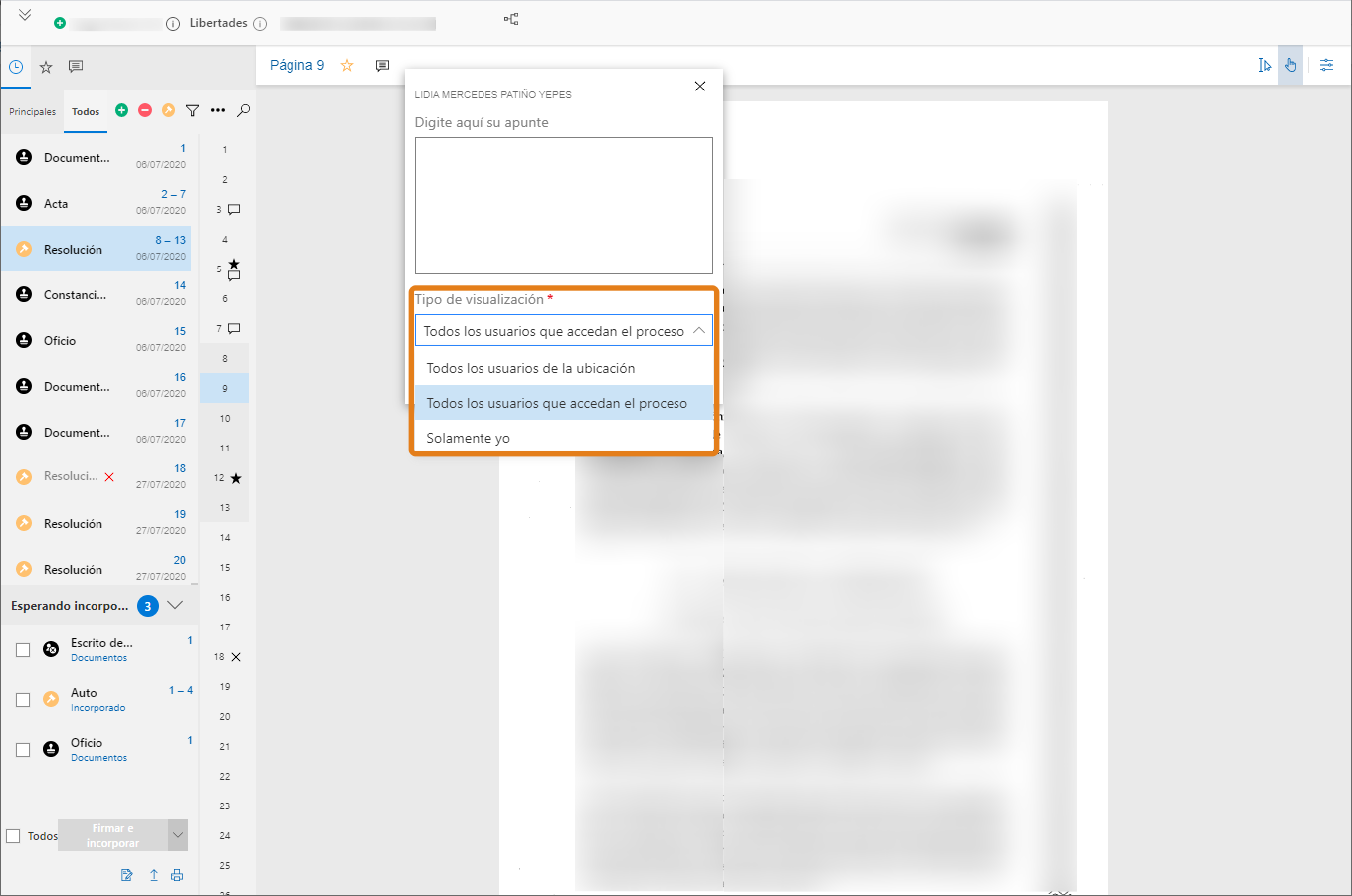
El sistema también proporciona un filtro para consulta de apuntes y, desde que el usuario conectado tenga acceso a los comentarios insertados, es posible verlos, editarlos e incluso eliminarlos.
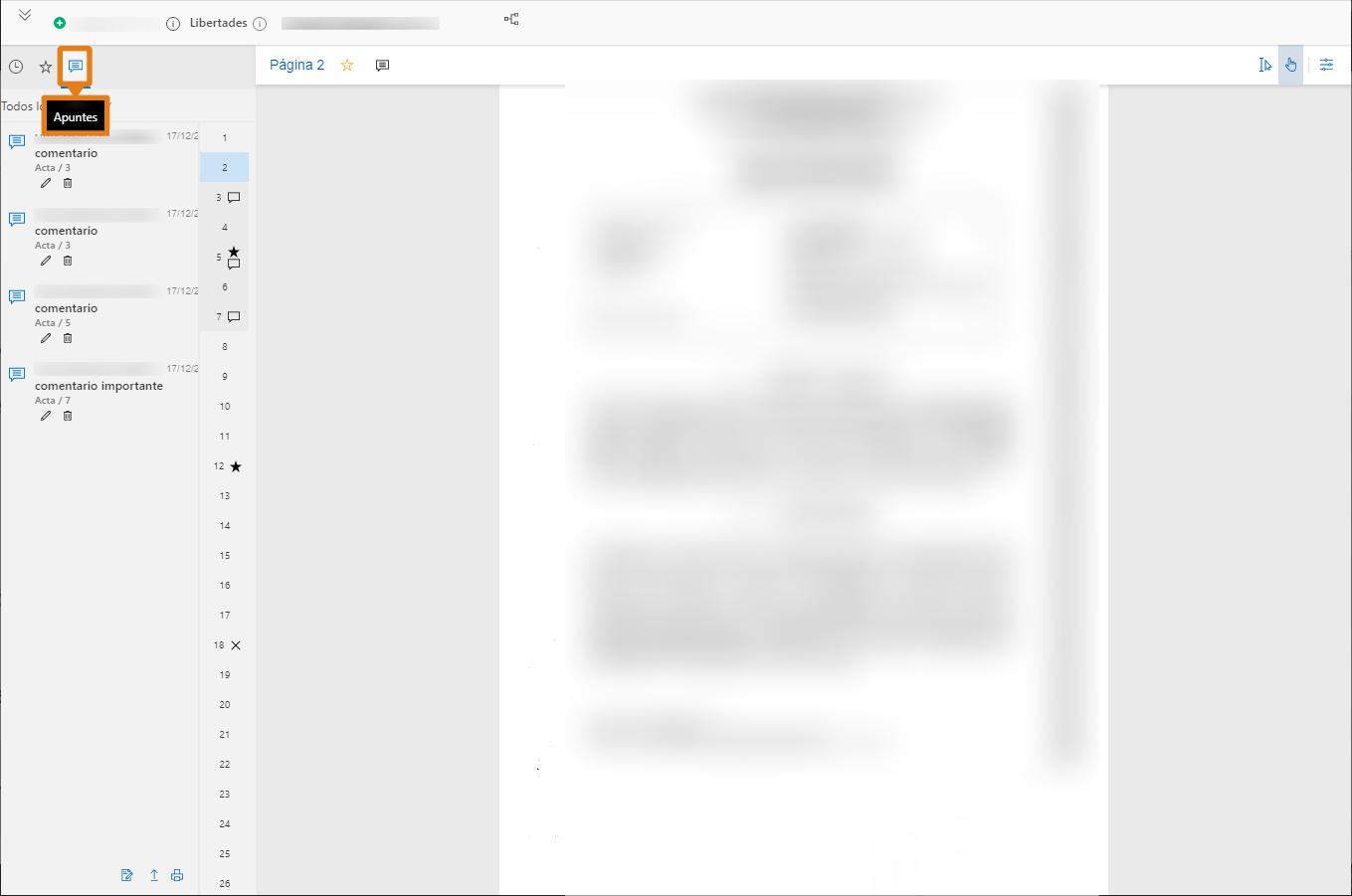
Una manera interesante de beneficiarse de los recursos que el sistema dispone es comunicarse con otros usuarios del sistema, haciendo el uso combinado de esos dos marcadores digitales, destacando la página por medio de los favoritos y, por ejemplo, indicando la ubicación de fragmentos importantes por medio de los comentarios. También se pueden utilizar los apuntes para incluir comentarios generales, resaltar información sobre curso judicial, y otros más. Las posibilidades son muchas, aproveche las funcionalidades del sistema y gane más celeridad y agilidad en la ejecución de sus tareas.
Conozca másLea nuestros materiales y sepa cómo utilizar correctamente los puntos destacados de páginas:
¿Cómo hago apuntes en los documentos del proceso en LEGALi?
¿Quién puede visualizar los comentarios insertados en los documentos del expediente en LEGALi?
¿Cómo consulto los apuntes realizados en los documentos del expediente digital de LEGALi?
¿Cómo defino páginas como favoritas en el expediente digital de lLEGALi?
¿Quién puede visualizar una página favorita en el expediente digital de LEGALi?
¿Es posible retirar la marca "Favoritos" de una página del expediente digital de LEGALi?
¿Cómo encuentro las páginas marcadas como favoritas en el expediente digital de LEGALi?
Créditos - Equipo Softplan -
Visión general de la ventana Modo de clasificación del expediente digital de LEGALiVersión: 20.2.0-0 | Publicación: 14/09/2020
La ventana Modo de clasificación puede acceder por medio del expediente digital del proceso y esta permite realizar algunas acciones relacionadas a la documentación procesal. Vea a continuación las funcionalidades disponibles:
1. Para acceder el Modo de clasificación, entre en el Expediente digital del proceso y haga clic en el icono
, ubicado en la parte inferior de la pantalla, a la izquierda.
El sistema lo redireccionará a la pantalla Modo de clasificación, vamos a conocerla más detalladamente:
2. En la parte superior es posible visualizar el número del proceso.
3. Abajo se enumeran algunas de las funcionalidades disponibles en esta ventana: Vincular, Reordenar, Importar y Eliminar.
(1) Vincular: permite vincular un documento como complementario de otro.
(2) Reordenar: permite modificar el orden de los documentos listados.
(3) Importar: activa una nueva ventana en la que es posible seleccionar nuevos archivos para importarlos al proceso.
(4) Eliminar: permite eliminar permanentemente un documento del proceso.4. También permite seleccionar un filtro para mostrar los documentos ya incorporados o aquellos que aún están esperando incorporación.
5. A la izquierda de la pantalla se listan todos los documentos asociados al proceso (1) y a la derecha es posible visualizar el contenido del documento seleccionado (2), que estará señalado con un color diferente (3), para indicar que es el documento cuyo contenido está visible.
6. Para visualizar las páginas contenidas en un documento, haga clic en la flecha que apunta hacia abajo, ubicada a la izquierda. Haga clic en Cargar todos para visualizar todas las páginas que hay en el documento. Para volver a la ventana principal del Modo de clasificación, haga clic en Volver.
7. Si desea cambiar la categoría de un documento, es posible hacerlo haciendo clic sobre el icono
, situado a la derecha de cada uno de los elementos listados.
8. Para volver al expediente digital, solo es necesario hacer clic en Cerrar
, ubicado en la esquina superior izquierda de la pantalla.
¡Listo! En este material, se le presentaron las funcionalidades disponibles en la pantalla Modo de clasificación del Expediente digital.
Conozca másPara conocer detalladamente cada una de las funciones de la ventana Modo de clasificación, lea nuestros materiales:
¿Qué es la función Eliminar de la ventana Modo de clasificación del Expediente digital de LEGALi?
¿Qué es la función Reordenar de la ventana Modo de clasificación del Expediente digital de LEGALi?
¿Qué es la función Vincular de la ventana Modo de clasificación del Expediente digital de LEGALi?
¿Es posible desvincular un documento seleccionado como complementario de otro en LEGALi?Créditos - Equipo Softplan -
Visión general del Expediente digital de LEGALiVersión: 20.2.0-0
Publicación: 13/02/2020 | Actualización: 26/08/2020El Expediente es la funcionalidad del sistema que le permite al usuario o a la parte interesada tener acceso a todos los documentos del proceso para analizar todos los actos procesales en una visión cronológica. Observe a continuación un panorama del Expediente Digital de la LEGALi
1. El Expediente Digital está siempre accesible por medio del botón Expediente, ubicado en las tarjetas de los procesos dispuestos en el Panel de Tareas. Después de hacer clic en Expediente, se abrirá una ventana con el Expediente Digital.
2. Con el Expediente Digital abierto, es posible visualizar información relativa al proceso. Vamos a conocerla:
-
(1) En el encabezado de la página del Expediente Digital se presenta información importante sobre el proceso: su número de identificación, los procesos relacionados (incidentes procesales), los marcadores, la situación procesal, clase, asunto, si tiene algún tipo de confidencialidad (reserva legal, confidencialidad externa, confidencialidad absoluta), la identificación de las partes activa y pasiva. Es posible mantenerlo contraído y mantener visible solo el número del proceso, las partes, el asunto y los procesos relacionados;
-
(2) Justo debajo, en la parte lateral izquierda, se presentan los filtros de visualización/presentación de los documentos;
-
(3) A la derecha, también debajo del encabezado, es posible visualizar la numeración de la página seleccionada, la opción de convertirla en favorita y la de realizar un apunto. Más hacia la derecha están disponibles las opciones de seleccionar el contenido de la página, la configuración de visualización del documento, como zoom y rotación de la página;
-
(4) Los documentos se listan en orden cronológico, de acuerdo con el filtro seleccionado y se dividen en Incorporados y Esperando incorporación;
-
(5) A la derecha se presenta la regla de páginas, con toda la numeración del proceso. Por medio de ella también es posible identificar las paginas favoritas, si hay anotaciones realizadas y si hay algún contenido bajo confidencialidad absoluta.
-
(6) En el centro de la pantalla se presenta el documento seleccionado.
En este material se presentó el panorama general del Expediente Digital. En los próximos contenidos, abordaremos cada una de sus funcionalidades explicando, más detalladamente, cada operación existente.
Conozca másLea más sobre el Expediente digital en nuestros materiales:
¿Cómo dejo un documento sin efecto en LEGALi?
¿Cómo se realiza la incorporación de documentos pendientes en el Expediente Digital de LEGALi?
¿Cómo echo un vistazo a las páginas del expediente digital de LEGALi?Créditos - Equipo Softplan -
Grupos de Pesos
Menú del Sistema
Mi Cuenta
Panel de Audiencias
Panel de Comunicaciones UIA
Panel de Decisiones Colegiadas
-
¿Qué cambios se ha introducido en el Panel de Decisiones Colegiadas en LEGALi?Versión: 22.2.1 | Publicación: 24/08/2022
El Panel de Decisiones Colegiadas se modificó para que el usuario pueda trabajar con el voto en el propio panel, ya que antes el voto se registraba cuando se enviaba a través del Editor de Documentos o del Expediente Digital.
En este artículo, usted conocerá los cambios que recibió el Panel de Decisiones Colegiadas para que los votos pudiesen ser tratados por medio de este panel.
Cambio en el nombre de la actividad para firmar el voto
1. El primer cambio que se puede encontrar en el Panel de Decisiones Colegiadas es el nombre de la actividad que firma los votos. Antes esta actividad se llamaba Analizar y ahora se llama Firmar.
Cambio de colores de los botones de actividad Firmar por ubicación de los votantes
1. El segundo cambio está en el color del botón de la actividad Firmar. Cuando se accede por la ubicación del magistrado ponente el color de la actividad se puede ver en color azul.
2. Sin embargo, cuando se accede al Panel de Decisiones Colegiadas vía cualquier otro magistrado de la composición colegiada, el color del botón de la actividad puede verse en color naranja.
Cambio en el botón de aclaración
1. Para comprobar este cambio, acceda al Panel de Decisiones Colegiales (1) y haga clic en la actividad Firmar (2).
ObservaciónEste procedimiento es idéntico para el magistrado ponente o cualquier otro magistrado de la composición colegiada, con la diferencia de que, para el magistrado ponente, la actividad aparecerá en azul y para los demás en naranja, tal como se ha explicado en el paso anterior.
2. Aparecerá el Editor de Documentos, con el tipo de voto en la cabecera. En la esquina inferior derecha podemos ver un botón gris, el cual antes se llamaba Abstenerse y ahora pasó a llamarse Guardar / Aclarar.
Antes se utilizaba para que el usuario se abstuviese de votar. Ahora se ha cambiado para presentar al usuario las opciones de posibles aclaraciones, como veremos en el cambio siguiente.
Nuevas opciones de salvamento y aclaración
1. El nuevo botón Guardar / Aclarar permite al usuario ver varias opciones para salvar y aclarar sus votos. Para verlas, haga clic en el botón.
2. Las opciones disponibles son:
- Salvamento total: debe ser seleccionada cuando el magistrado está totalmente en desacuerdo.
- Salvamento parcial: debe ser seleccionada cuando el magistrado está parcialmente de acuerdo.
- Aclaración total: debe ser seleccionada cuando el magistrado necesite una aclaración completa.
- Aclaración parcial: debe ser seleccionada cuando el magistrado necesite una aclaración parcial.
- Salvamento con Aclaraciones: debe ser seleccionado cuando el magistrado está totalmente en desacuerdo, pero también elaborará una aclaración.
Nuevo icono que muestra el estado de los votos
1. Para mostrar el estado de los votos en el Panel de Decisiones Colegiadas, se ha incluido en cada tarjeta de voto el ícono de reloj.
2. Pulsando el ícono, se presentará el colegiado, que muestra en la primera posición el magistrado ponente y luego los demás magistrados de la composición.
3. Los votantes que aún no hayan votado aparecerán con el reloj en gris.
4. Los votantes positivos se muestran con un símbolo positivo en un círculo verde.
5. Los demás votantes, que antes aparecían en rojo, aparecerán ahora en amarillo, y todas las demás opciones de voto aparecerán en amarillo.
¿Ha visto lo fácil que es? Usted aprendió todos los cambios realizados en los votos en el Panel de Decisiones Colegiadas.
Conozca másPara ver estos cambios hay que tener un voto que haya sido enviado al Panel de Decisiones Colegiadas. Si quiere aprender a enviar el voto por el Editor de Documentos, lea el artículo:
¿Cómo el magistrado ponente envía el voto a la sesión colegiada vía Editor de Documentos en LEGALi?.Si quiere saber cómo enviar el voto mediante el Expediente Digital, lea el artículo:
¿Cómo el magistrado ponente envía el voto a la sesión colegiada vía Expediente Digital en LEGALi?.Si desea saber qué cambios se han introducido en el Expediente Digital para los votos enviados al Panel de Decisiones Colegiadas, lea el artículo:
¿Qué cambios se ha realizado en el Expediente Digital para los votos que fueron al Panel de Decisiones Colegiadas?.Si desea saber cómo emitir un voto positivo en las decisiones colegiadas en LEGALi, lea el artículo:
¿Cómo votar positivo en un voto en el Panel de Decisiones Colegiadas de LEGALi?.Créditos - Equipo Softplan -
¿Cómo votar positivo en un voto en el Panel de Decisiones Colegiadas de LEGALi?Versión: 22.2.1
Publicación: 25/08/2022Antes el magistrado ponente registraba su voto como positivo al enviar el documento a través del Editor de Documentos a la sesión colegiada o al incorporar la petición por medio del Expediente Digital. Sin embargo, este comportamiento se ha modificado para que el magistrado ponente pueda registrar su voto a través del Panel de Decisiones Colegiadas.
En este artículo usted aprenderá cómo registrar un voto a través del Panel de Decisiones Colegiadas. Siga los pasos siguientes.
1. Acceda al Panel de Decisiones Colegiadas (1) y consulte (2) el voto que desea registrar. Enseguida, en la tarjeta del voto, haga clic en la actividad Firmar (3).
2. El Editor de Documentos se presentará con la plantilla del voto. Haga clic en el botón Voto Positivo.
3. Aparecerá la ventana de confirmación del certificado virtual. Seleccione el certificado digital (1) y haga clic en el botón Confirmar (2).
4. El mensaje "Voto registrado. Documento firmado e incorporado con éxito." aparecerá en la esquina inferior derecha de la pantalla.
5. Cuando el magistrado ponente firma el voto en el Panel de Decisiones Colegiadas, el documento se incorpora automáticamente al Expediente Digital del proceso.
ObservaciónSi es el caso de que el voto haya sido incorporado vía Expediente Digital y no haya sido creado por medio del Editor de Documentos, toda vez que se lo abra en la pantalla del expediente, bastará con actualizar la pantalla para visualizar el voto incorporado a la pantalla.
Ahora usted sabe cómo firmar un voto positivo incorporándolo al proceso. ¿No es fácil? ¡Comparta este conocimiento!
Conozca másPara conocer todos los pasos para crear un voto a través del Editor de Documentos, enviarlo al Panel de Decisiones Colegiadas y firmarlo e incorporarlo al proceso, lea el artículo:
¿Cómo emitir un voto en el Editor de Documentos firmándolo como positivo en el Panel de Decisiones Colegiadas LEGALi?.Si desea conocer todos los pasos para incorporar un voto a través del Expediente Digital, enviarlo al Panel de Decisiones Colegiadas y firmarlo e incorporarlo al proceso, lea el artículo:
¿Cómo incorporar un voto en el Expediente Digital firmándolo como positivo en el Panel de Decisiones Colegiadas en LEGALi?.Créditos - Equipo Softplan -
¿Cómo visualizar los votos de todos los magistrados en el Panel de Decisiones Colegiadas de LEGALi?Versión: 22.2.1
Publicación: 25/08/2022El Panel de Decisiones Colegiadas se modificó para que el usuario pueda trabajar con el voto en el proprio panel, ya que antes el voto se registraba cuando se enviaba a través del Editor de Documentos o del Expediente Digital. Ahora el sistema LEGALi permite al usuario procesar los votos a través del panel. Uno de los cambios implementados es la posibilidad de ver el estado de los votos.
En este artículo usted conocerá cómo ver el estado de los votos de los magistrados en el Panel de Decisiones Colegiadas en LEGALi. Siga los pasos descritos a continuación.
1. Acceda al Panel de Decisiones Colegiadas (1) y haga clic en el icono de reloj (2). Es posible ver el voto (3) de los magistrados de la composición y del magistrado ponente, así como la fecha y hora en que se registró el voto de cada magistrado.
2. Los votantes que aún no hayan votado aparecerán con el reloj en color gris.
3. Los votantes positivos se muestran con un símbolo positivo en un círculo verde.
4. Los demás votantes, que antes aparecían en rojo, aparecerán ahora en amarillo, así como todas las demás opciones de voto, que también se mostrarán en amarillo.
Las opciones de estado disponibles son:
- Esperando votación: para cuando el magistrado no votó aún;
- Voto Positivo: que indica que el voto del magistrado fue positivo;
- Salvamento total: para cuando el voto del magistrado está totalmente en desacuerdo;
- Salvamento parcial: para cuando el voto del magistrado está parcialmente de acuerdo;
- Aclaración total: que indica que el voto del magistrado solicitó una aclaración completa;
- Aclaración parcial: que indica que el voto del magistrado solicitó una aclaración parcial;
- Salvamento con aclaraciones: para cuando el voto del magistrado está totalmente en desacuerdo, pero también requiere una aclaración.
Bien, ahora usted ha aprendido cómo visualizar los votos de los magistrados en el Panel de Decisiones Colegiadas, cómo visualizar su situación y también cómo diferenciarlos según los colores.
Conozca másSi desea saber más sobre este tema y los demás cambios introducidos en el Panel de Decisiones Colegiadas, lea el artículo:
¿Qué cambios se ha introducido en el Panel de Decisiones Colegiadas en LEGALi?.Si desea saber cómo emitir un voto positivo en las decisiones colegiadas en LEGALi, lea el artículo:
¿Cómo votar positivo en un voto en el Panel de Decisiones Colegiadas de LEGALi?.Créditos - Equipo Softplan -
¿Cómo salvar totalmente un voto en las decisiones colegiadas en LEGALi?Versión: 22.2.1
Publicación: 25/08/2022El Panel de Decisiones Colegiadas se modificó para que el usuario pueda trabajar con el voto en el propio panel, una vez que antes el voto se registraba cuando se enviaba a través del Editor de Documentos o del Expediente Digital.
Ahora el sistema LEGALi permite al usuario procesar los votos a través del panel. Uno de los cambios implementados permite al usuario elegir entre una serie de opciones que van desde salvar hasta aclarar sus votos. Entre ellas, hay la opción de salvar totalmente un voto. Se debe elegir esta alternativa cuando el magistrado esté totalmente en desacuerdo con el voto.
En este artículo usted conocerá cómo salvar totalmente un voto en las decisiones colegiadas en LEGALi. Siga los pasos descritos a continuación.
1. Acceda al Panel de Decisiones Colegiadas (1), seleccione un voto y haga clic en la actividad Firmar (2).
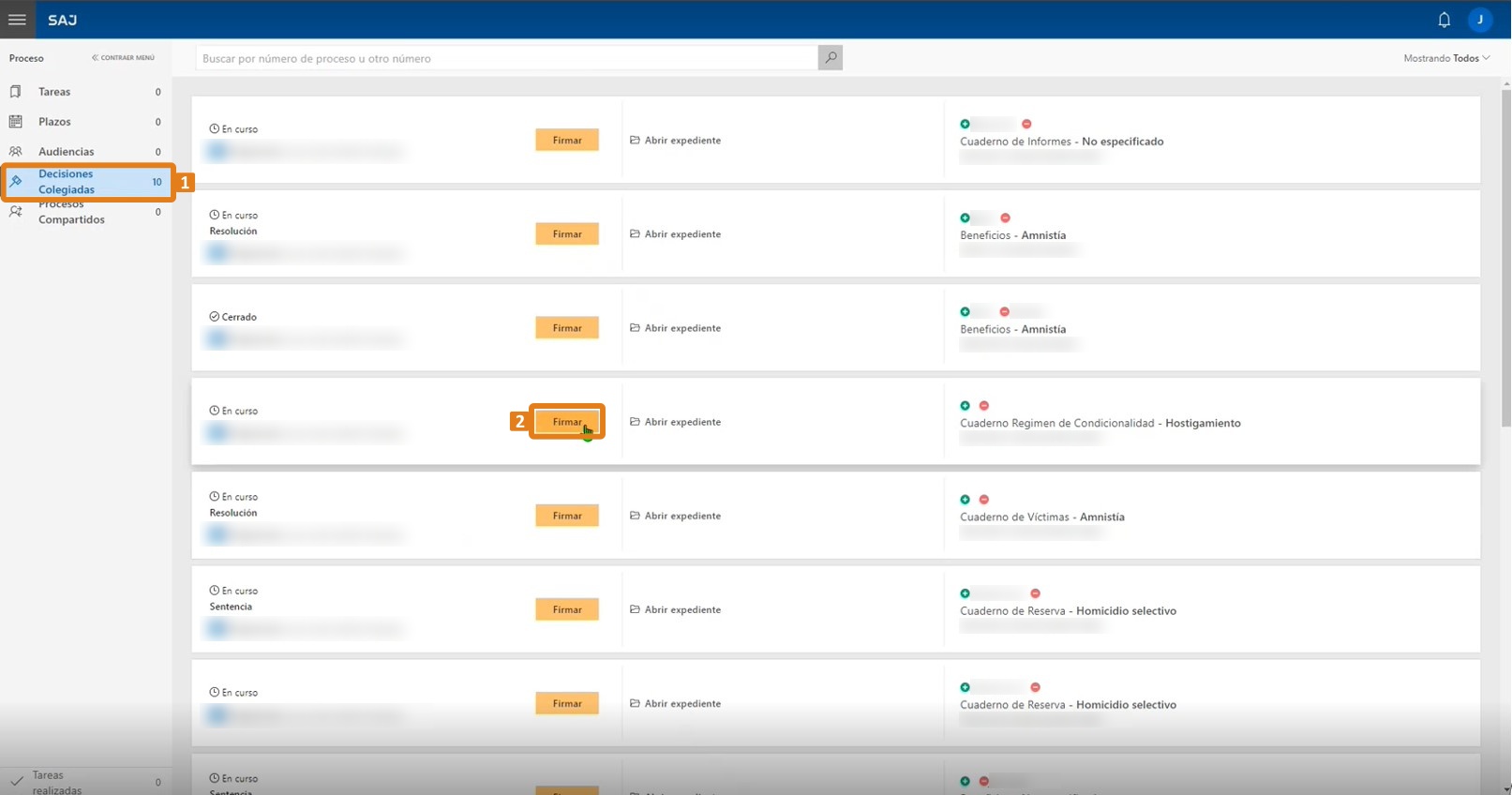
2. Aparecerá el Editor de Documentos con el tipo de voto en la cabecera. Haga clic en el botón Guardar / Aclarar (1) en la esquina inferior derecha y enseguida seleccione la opción Salvamento total (2).
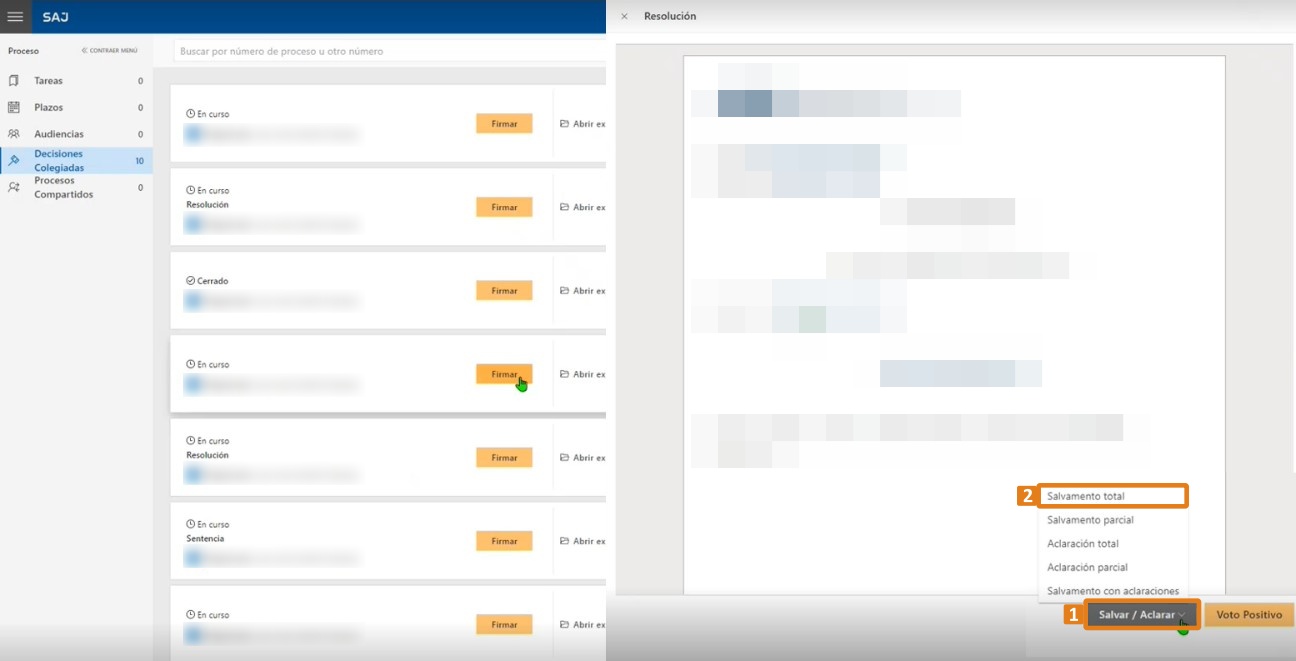
3. Aparecerá la ventana de confirmación del certificado virtual. Seleccione el certificado digital (1) y haga clic en el botón Confirmar (2).
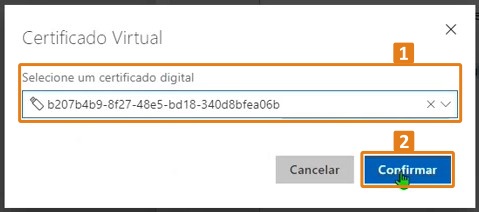
4. El mensaje "Voto registrado. Documento firmado e incorporado con éxito." aparecerá en la esquina inferior derecha de la pantalla.
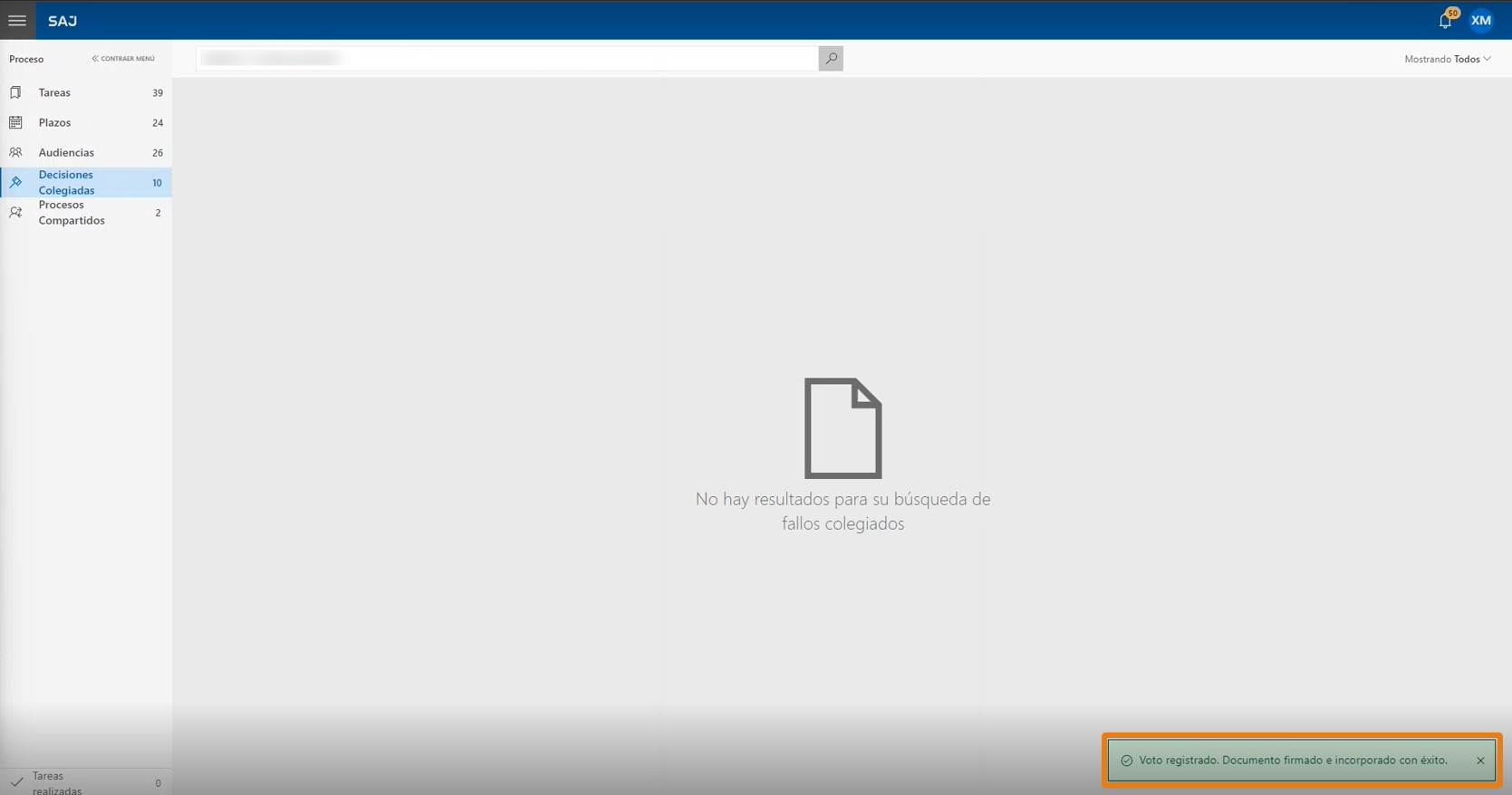
5. Para mostrar el estado de los votos, acceda a la ubicación del magistrado ponente. En el Panel de Decisiones Colegiadas (1), haga clic en el icono de reloj (2). Así, es posible ver el estado del voto del magistrado a través de la información Salvamento total (3), además de la fecha y hora en que se realizó el procedimiento.
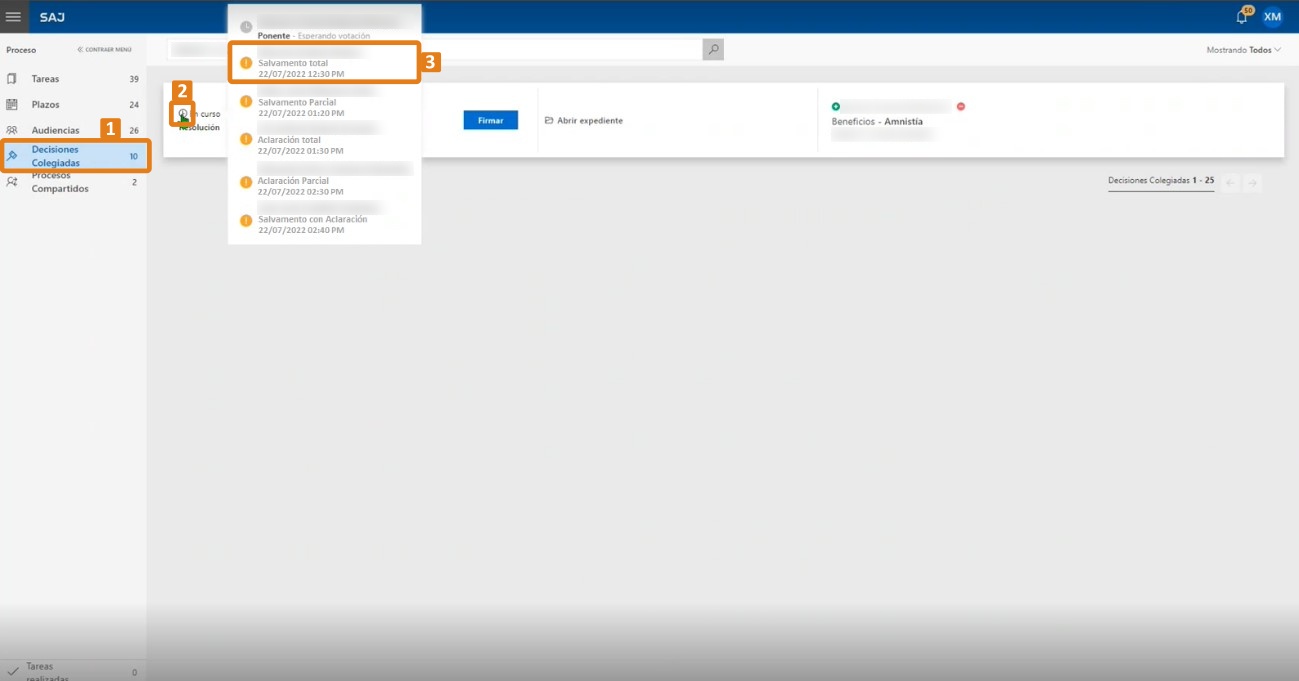
Así es como se puede salvar un voto total como magistrado de la composición y visualizarlo en la ubicación del magistrado ponente.
Conozca másSi desea saber más sobre este tema y los demás cambios introducidos en el Panel de Decisiones Colegiadas, haga clic aquí.
Si desea saber cómo emitir un voto positivo en las decisiones colegiadas en LEGALi, haga clic aquí.
Créditos - Equipo Softplan -
¿Cómo salvar parcialmente un voto en las decisiones colegiadas en LEGALi?Versión: 22.2.1
Publicación: 25/08/2022El Panel de Decisiones Colegiadas se modificó para que el usuario pueda trabajar con el voto en el propio panel, dado que antes el voto se registraba cuando se enviaba a través del Editor de Documentos o del Expediente Digital.
Ahora el sistema LEGALi permite al usuario procesar los votos a través del panel. Uno de los cambios implementados permite al usuario elegir entre una serie de opciones que van desde salvar hasta aclarar sus votos. Entre ellas, hay la opción de salvar parcialmente un voto. Se debe elegir esta alternativa cuando el magistrado esté parcialmente de acuerdo con el voto.
En este artículo, usted conocerá cómo salvar parcialmente un voto en las decisiones colegiadas en LEGALi. Siga los pasos descritos a continuación.
1. Acceda al Panel de Decisiones Colegiadas (1), seleccione un voto y haga clic en la actividad Firmar (2).
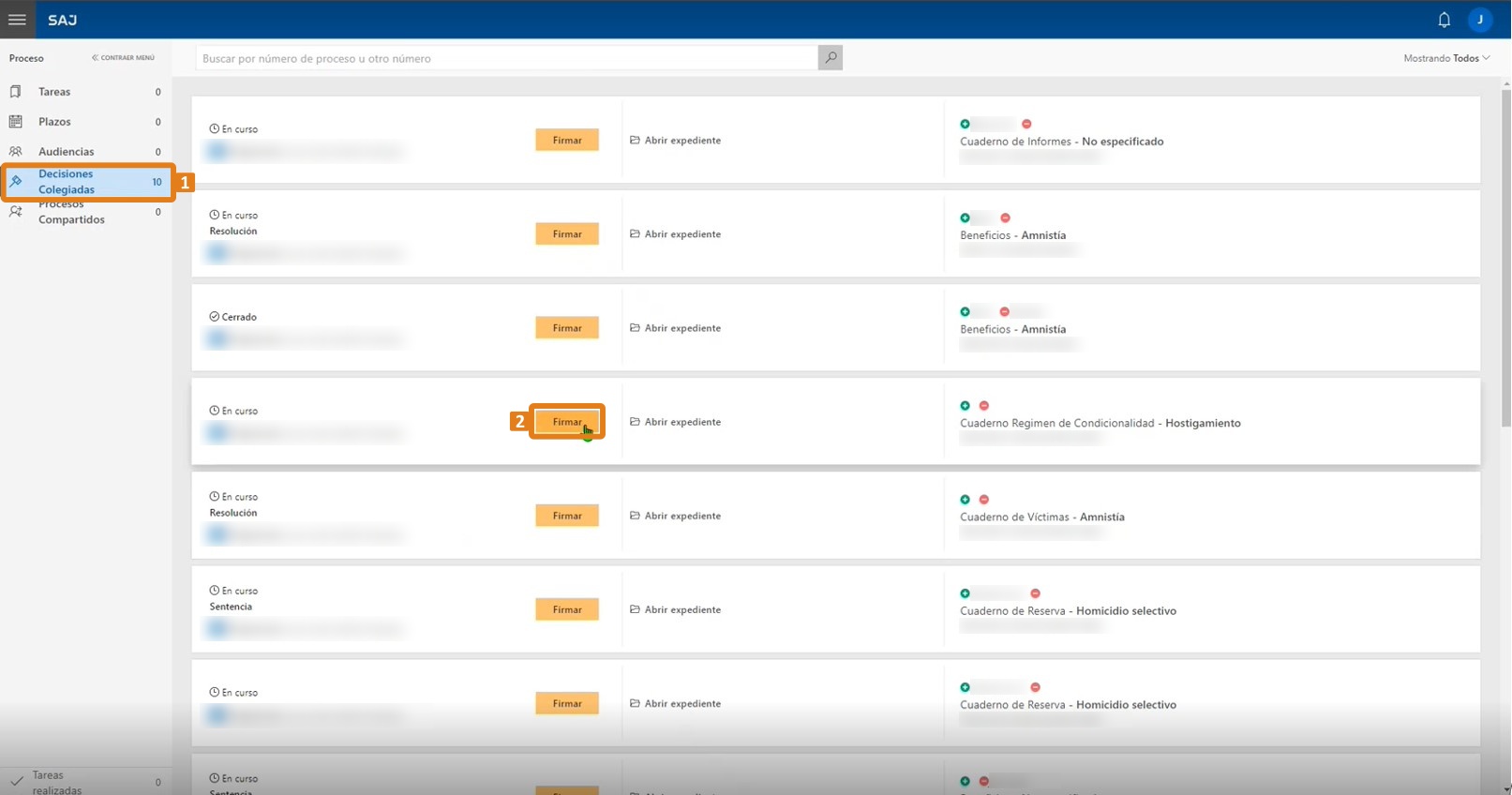
2. Aparecerá el Editor de Documentos con el tipo de voto en la cabecera. Haga clic en el botón Guardar / Aclarar (1) en la esquina inferior derecha y seleccione la opción Salvamento parcial (2).
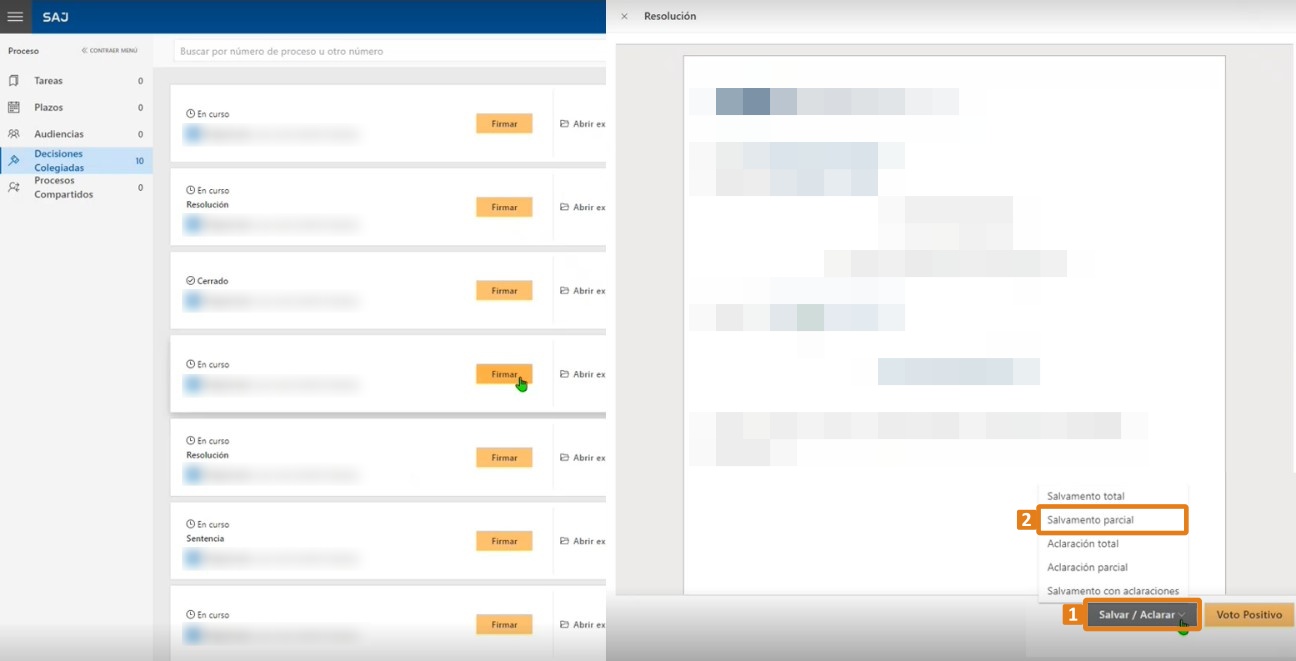
3. Aparecerá la ventana de confirmación del certificado virtual. Seleccione el certificado digital (1) y haga clic en el botón Confirmar (2).
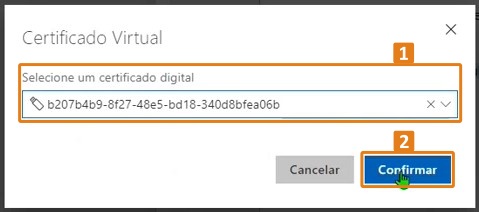
4. El mensaje "Voto registrado. Documento firmado e incorporado con éxito." aparecerá en la esquina inferior derecha de la pantalla.
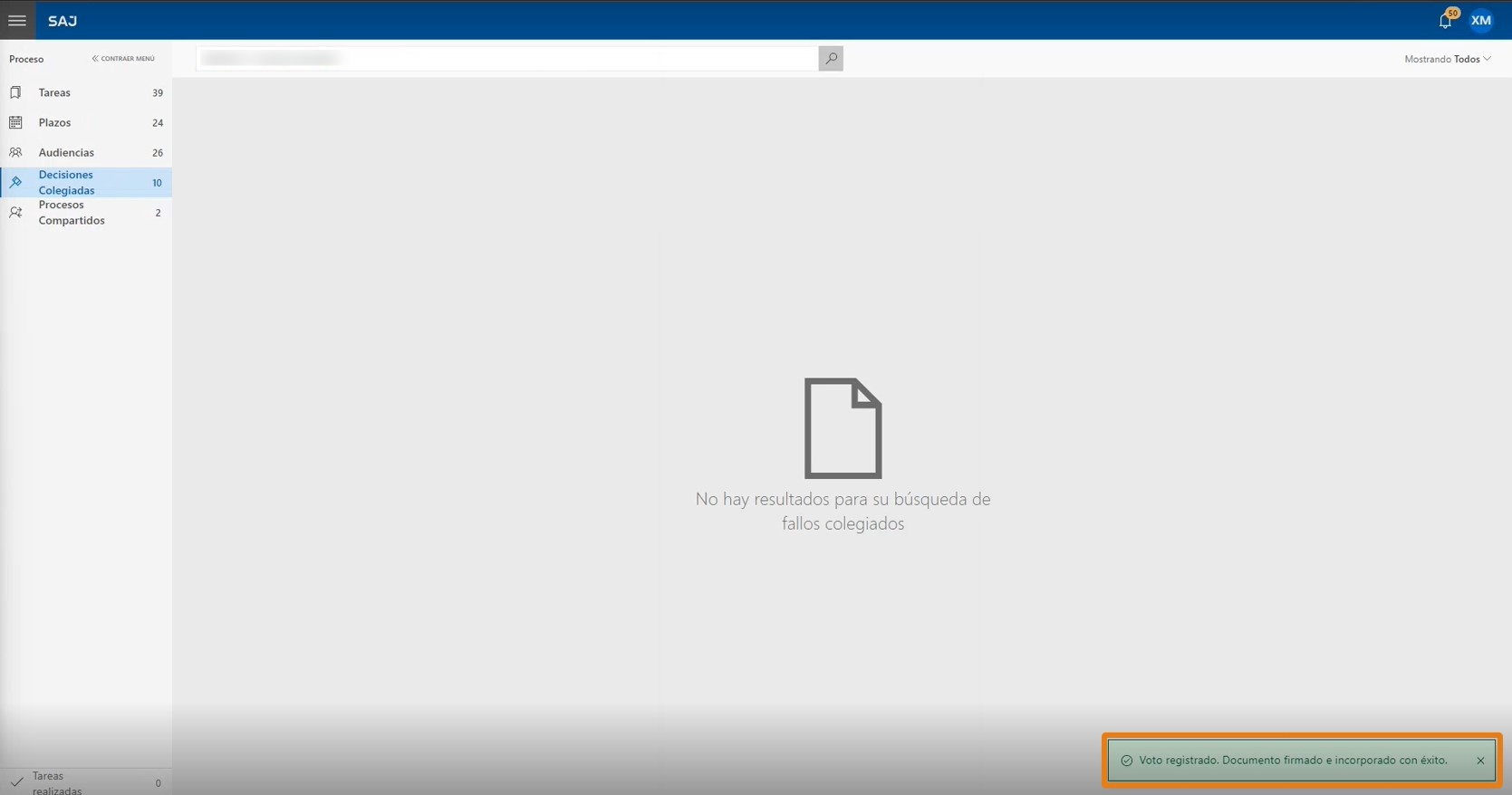
5. Para mostrar el estado de los votos, acceda a la ubicación del magistrado ponente. En el Panel de Decisiones Colegiadas (1), haga clic en el icono de reloj (2). Así, es posible ver el estado del voto del magistrado a través de la información Salvamento parcial (3), además de la fecha y hora en que se realizó el procedimiento.

Así es como se puede salvar un voto parcial como magistrado de la composición y visualizarlo en la ubicación del magistrado ponente.
Conozca másSi desea saber más sobre este tema y los demás cambios introducidos en el Panel de Decisiones Colegiadas, haga clic aquí.
Si desea saber cómo emitir un voto positivo en las decisiones colegiadas en LEGALi, haga clic aquí.
Créditos - Equipo Softplan -
¿Cómo salvar con aclaraciones un voto en las decisiones colegiadas en LEGALi?Versión: 22.2.1
Publicación: 25/08/2022El Panel de Decisiones Colegiadas se modificó para que el usuario pueda trabajar con el voto en el propio panel, ya que antes el voto se registraba cuando se enviaba a través del Editor de Documentos o del Expediente Digital.
Ahora el sistema LEGALi permite al usuario procesar los votos a través del panel. Uno de los cambios implementados permite al usuario elegir entre una serie de opciones que van desde salvar hasta aclarar sus votos. Entre ellas, hay la opción de salvar con aclaraciones un voto. Se debe elegir esta alternativa cuando el magistrado esté totalmente en desacuerdo, pero también se requiera una aclaración sobre el voto.
En este artículo, usted conocerá cómo salvar con aclaraciones un voto en las decisiones colegiadas en LEGALi. Siga los pasos descritos a continuación.
1. Acceda al Panel de Decisiones Colegiadas (1), seleccione un voto y haga clic en la actividad Firmar (2).
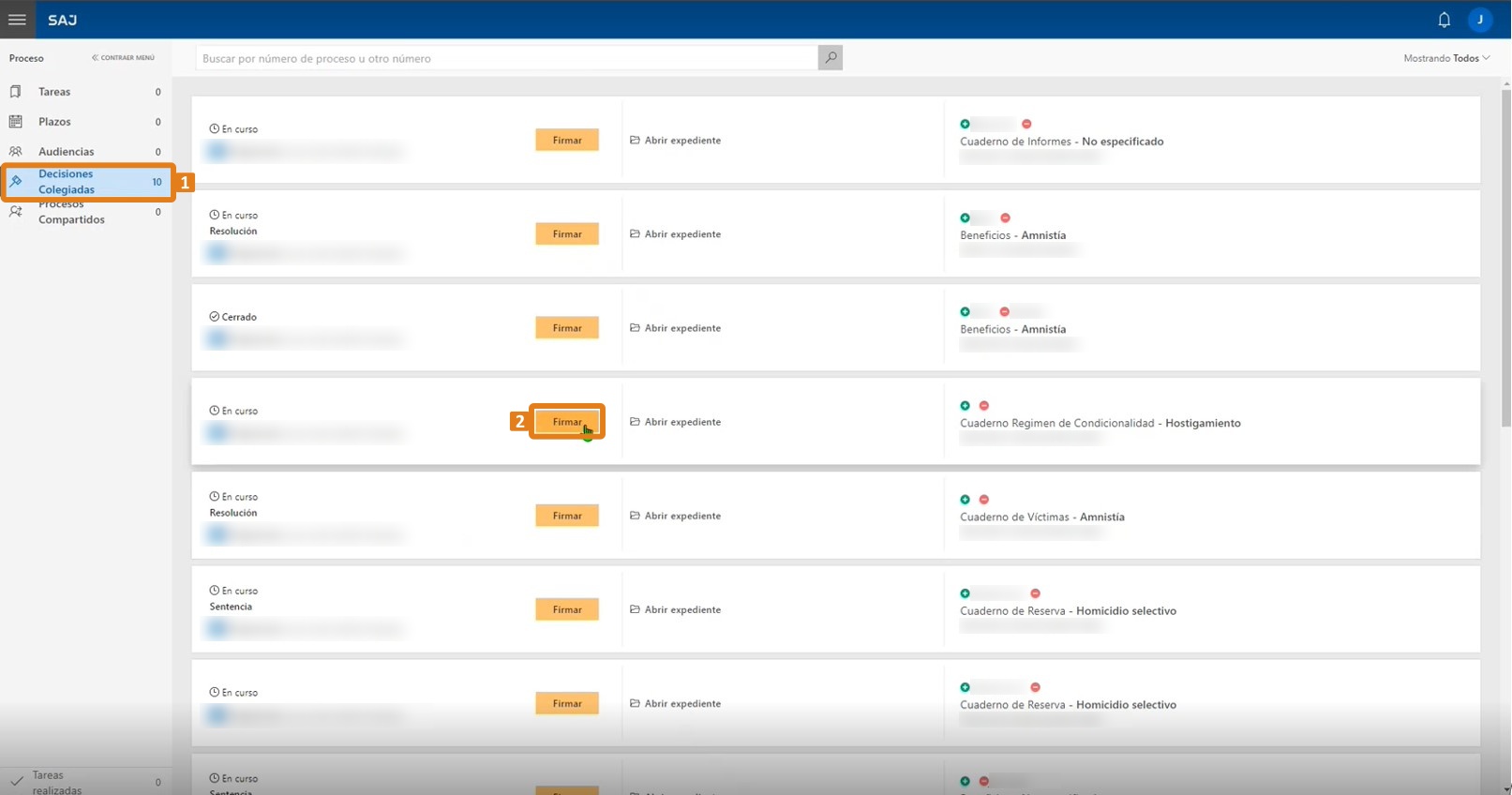
2. Aparecerá el Editor de Documentos con el tipo de voto en la cabecera. Haga clic en el botón Guardar / Aclarar (1) en la esquina inferior derecha y enseguida seleccione la opción Salvamento con aclaraciones (2).
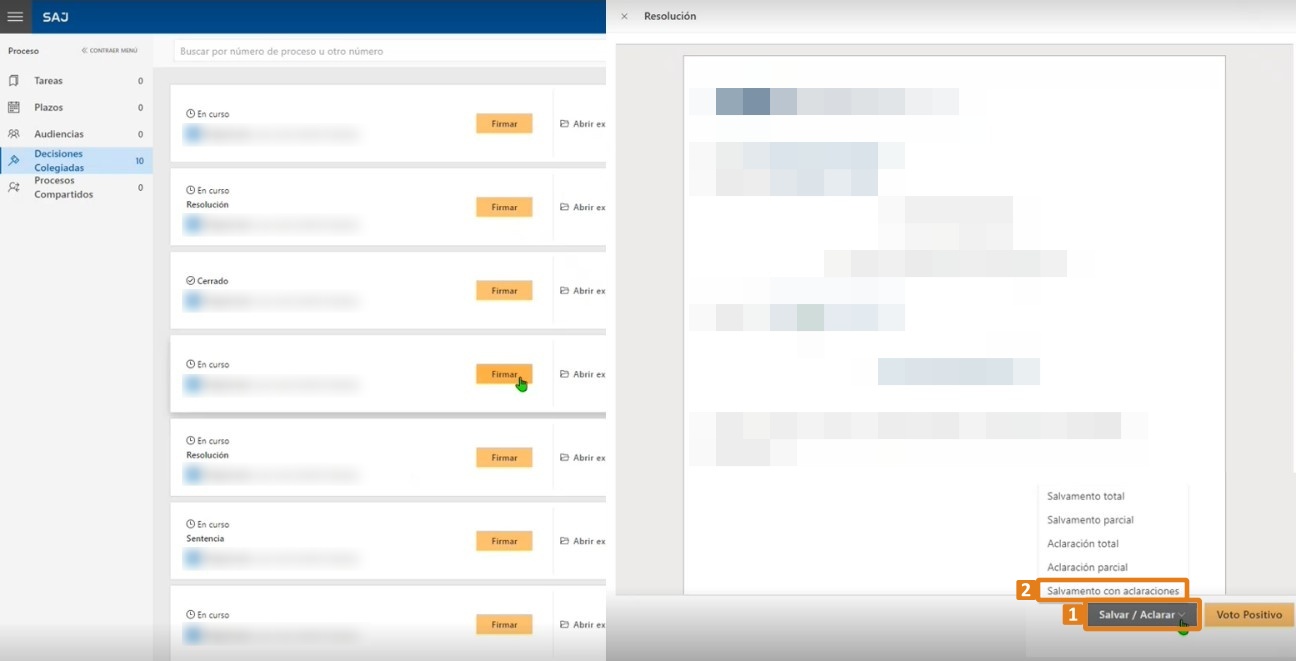
3. Aparecerá la ventana de confirmación del certificado virtual. Seleccione el certificado digital (1) y haga clic en el botón Confirmar (2).
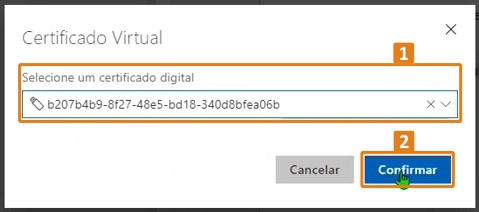
4. El mensaje "Voto registrado. Documento firmado e incorporado con éxito." aparecerá en la esquina inferior derecha de la pantalla.
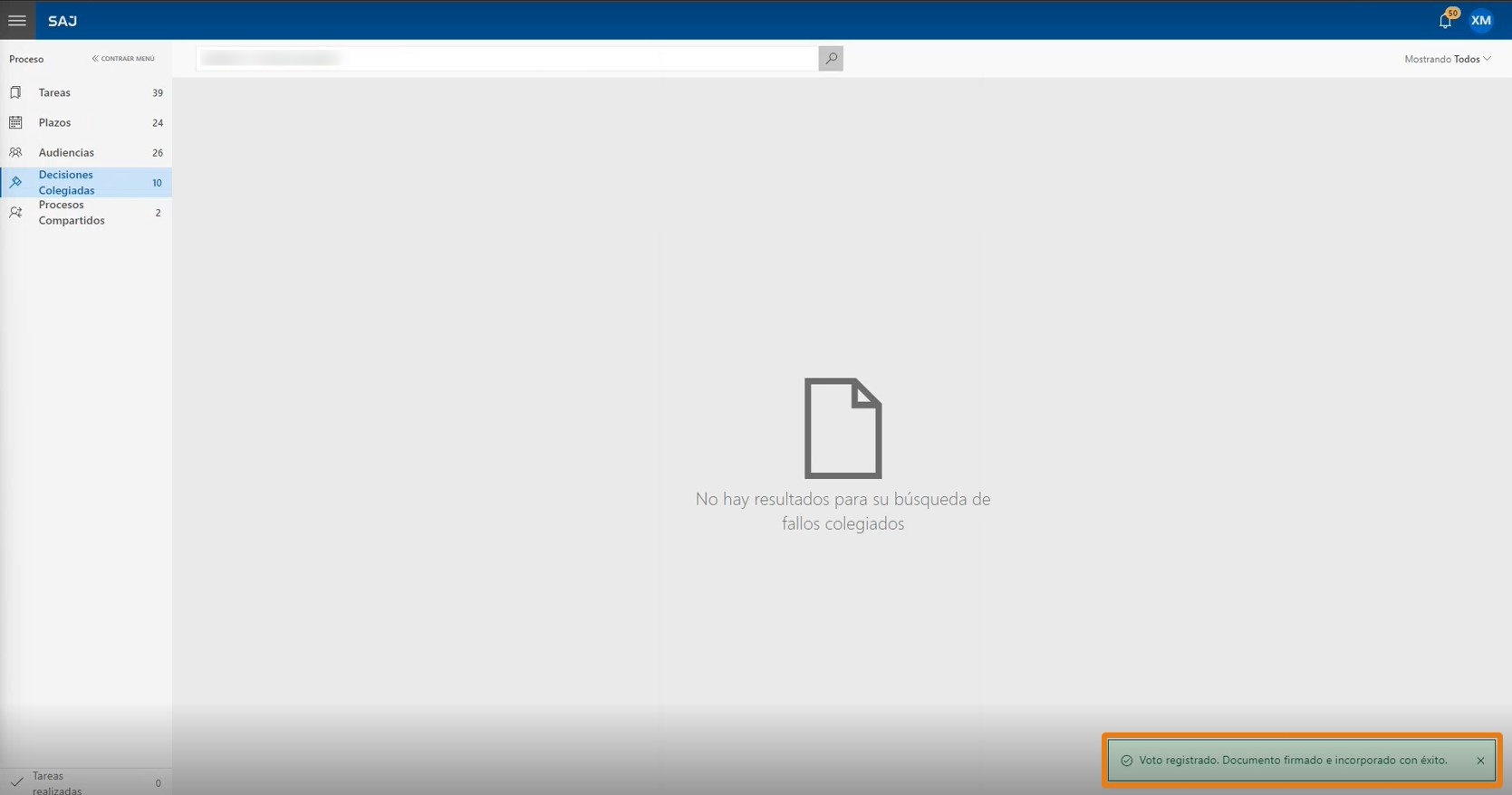
5. Para mostrar el estado de los votos, acceda a la ubicación del magistrado ponente. En el Panel de Decisiones Colegiadas (1), haga clic en el icono de reloj (2). Así, es posible ver el estado del voto del magistrado a través de la información Salvamento con aclaración (3), además de la fecha y hora en que se realizó el procedimiento.
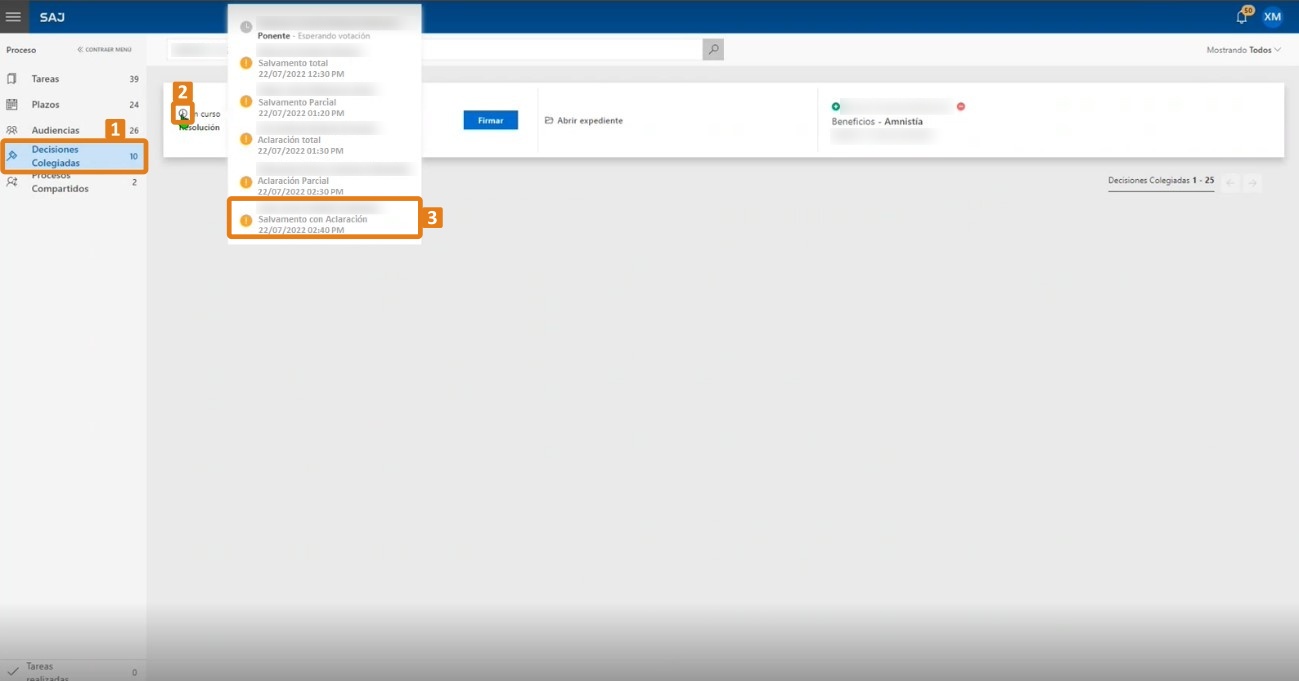
Así es como se puede salvar con aclaración un voto como magistrado de la composición y visualizarlo en la ubicación del magistrado ponente.
Conozca másSi desea saber más sobre este tema y los demás cambios introducidos en el Panel de Decisiones Colegiadas, haga clic aquí.
Si desea saber cómo emitir un voto positivo en las decisiones colegiadas en LEGALi, haga clic aquí.
Créditos - Equipo Softplan
Panel de Documentos Publicables
-
¿Cómo funciona el Panel Documentos Publicables de LEGALi?Versión: 22.4.0-0
Publicación: 30/12/2022Para gerenciar los documentos publicados por medio del LEGALi, se creó una pantalla específica donde todos los documentos publicados o que estén aguardando la rutina para búsqueda de las informaciones de publicación permanezcan guardados, para que los usuarios puedan consultarlos y gerenciarlos.
En este artículo usted aprenderá sobre las funcionalidades del Panel de Documentos Publicables. Continue con atención.
1. En la pantalla inicial del sistema LEGALi, haga clic en el menú de la esquina superior izquierda de la pantalla y enseguida en la opción Documentos publicables.
Los documentos que aparecen en esta pantalla se dividen entre los que están aguardando publicación y los que ya se publicaron. Lo que separa un tipo de documento de otro es únicamente el tiempo que lleva la rutina para buscar aquellos con estado Esperando Publicación.
2. En la agrupación superior se puede visualizar los documentos que están aguardando la rutina recopilarlos y enviarlos a la página e-SAJ. Para exhibirlos, basta con hacer clic en Documentos en espera de publicación.
3. Abajo de la agrupación de las tarjetas aguardando publicación, constan los documentos publicados, de acuerdo con lo que se puede visualizar en el estado de cada tarjeta, con la información Publicado en color verde. Estos se exhiben y se organizan de acuerdo con la fecha de publicación.
4. Las tarjetas del panel se dividen en tres secciones. En la primera, a la izquierda, se puede visualizar el nombre del documento (1) y su número de identificación (2). Además, usted puede visualizar el documento haciendo clic en el botón Ver documento (3).
ObservaciónSi el documento no está incorporado al proceso, la información Documento no incorporado se exhibirá abajo del nombre y número de identificación.
5. Al hacer clic en Ver documento, el sistema carga el Expediente Digital en una nueva pestaña de su navegador para que pueda visualizarlo.
6. En la parte central, se puede visualizar el estado del documento (1); la fecha de publicación (2), referente a la fecha en la que el procedimiento de publicación se realizó, indiferente a la rutina de búsqueda de los documentos; la fecha de validez (3), configurada cuando se realiza la publicación del documento; y el nombre del usuario (4) que realizó la publicación.
7. En la sección a la derecha se exhibe la fecha (1) en la que la tarjeta llegó al Panel Documentos Publicables (es por medio de esta fecha que el sistema organiza las tarjetas publicadas); los nombres de las partes (2) - la parte activa, que se presenta con el símbolo verde, con un indicador de positivo, y la parte roja con el símbolo rojo, con un indicador de negativo; la clase y el asunto (3) del proceso al cual el documento está vinculado; y el número del proceso (4).
8. Otra información presentada en el panel es la cantidad de documentos publicables que el sistema habilita para visualización: en la esquina inferior derecha de la pantalla se presenta la numeración de los Documentos publicables exhibidos en el momento, así como flechas (frente y verso), las cuales apoyan en el pasaje de una agrupación a otra.
El Panel Documentos Publicables llegó para apoyar los usuarios LEGALi en la organización y control de los documentos publicados. ¡Comparta este conocimiento con sus colegas!
Conozca másConozca también:
¿Cómo publicar un documento que está aguardando incorporación en el Expediente Digital de LEGALi?
¿Cómo anexar documentos para publicar por el Expediente Digital de LEGALi?
Créditos - Equipo Softplan